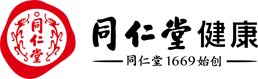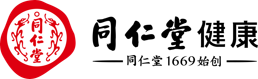JDE系统-北京工厂质量管理模块
样品管理员角色(BJYW013)操作手册
文档信息:
| 文档版本号: | 1.0 | 文档编号: | |
| 文档密级: | 普通 | 归属部门/项目: | 数字化工厂项目 |
| 涉及系统: | JDE | 子模块: | 质量管理 |
| 编写人: | 刘虹 | 编写日期: | 2022年12月 |
修订记录:
| 版本号 | 修订人 | 修订描述 |
简介
本文档主要内容为同仁堂健康JDE系统生产管理相关功能的使用操作指引,文档的预期读者为北京同仁堂健康股份有限公司食品分公司(北京工厂)相关岗位业务人员及系统运维人员。
本文档范围为北京同仁堂健康股份有限公司食品分公司(北京工厂)样品管理 员岗(系统角色编码BJYW013)需要关注系统的功能项目的说明,不涉及系统功能中本岗位无需关注的内容。
系统操作内容
1 公共查询
本菜单主要用于给计划预估及日常工作提供各类参考查询,包括项目主数据、库存变动账卡、可供量等的查询。
1.1主数据查询
1.1.1 物料、成品、采购产品等项目主档查询
菜单路径:北京生产厂->公共查询->主数据查询->项目主档
在JDE中,不同分部场所(如在S10和W10)中,对于同一个项目,主档的数据如分类等是可以不同的,数据也被记录在不同的表内。可以通过不同的菜单进行相应数据的查询。本菜单用于查询项目的公共主档信息。

在图示红框中输入项目编号,点放大镜,即可定位到自己想查询的项目。如不记得项目号,可在“说明”上的方框处进行模糊查询,如图示的项目,中间有“红景天”三字,输入“*红景天*”点放大镜,即可查询到品名文字中含“红景天”三字的项目,点击记录1-10右侧的“>”可显示后一页数据,点击“>|”可将所有数据展示出来。
注:在部分程序中,如查询的数据量过大,查询条件不够精准,过于模糊的情况下(如查询所有库存变动明细),点击“>|”可能使系统卡顿或陷入死循环,建议查询时尽量输入精准的查询条件,不要进行过大数据量的查询。
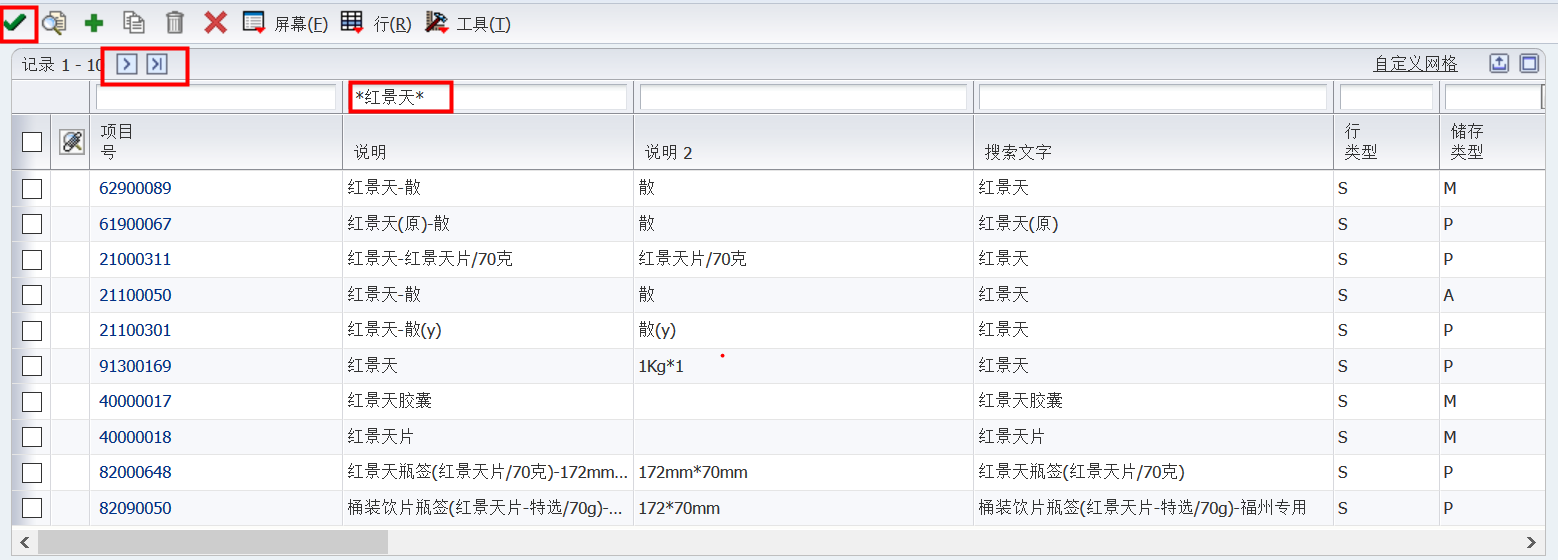
在左侧方框处勾选自己要查询的项目后,点击放大镜左侧的“✓”,可进入项目基本数据的查看。
其中储存类型中的M为制造件、P为采购件、O为已经停用的项目。
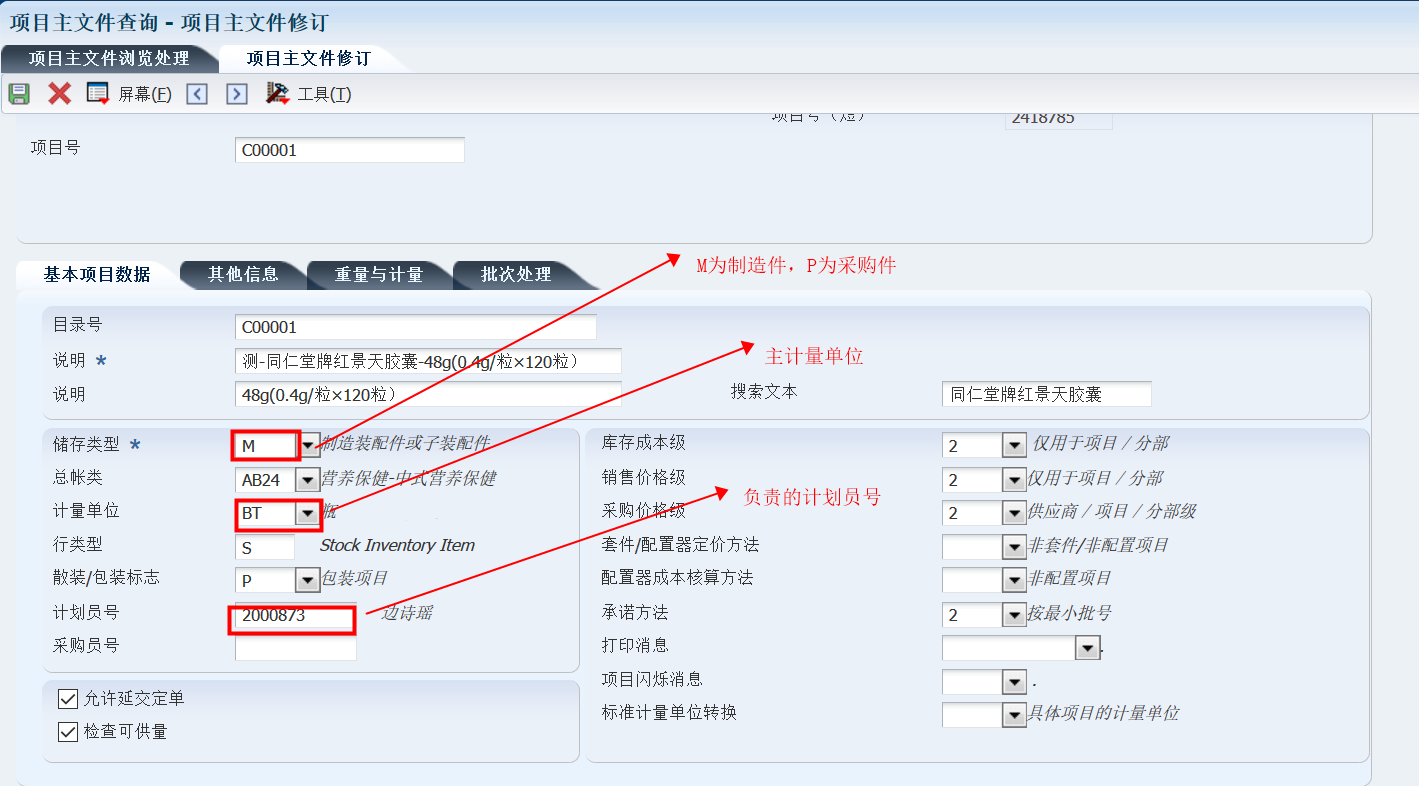
在批次处理选项卡中,“货架寿命天数”指的即为该项目的保质期。
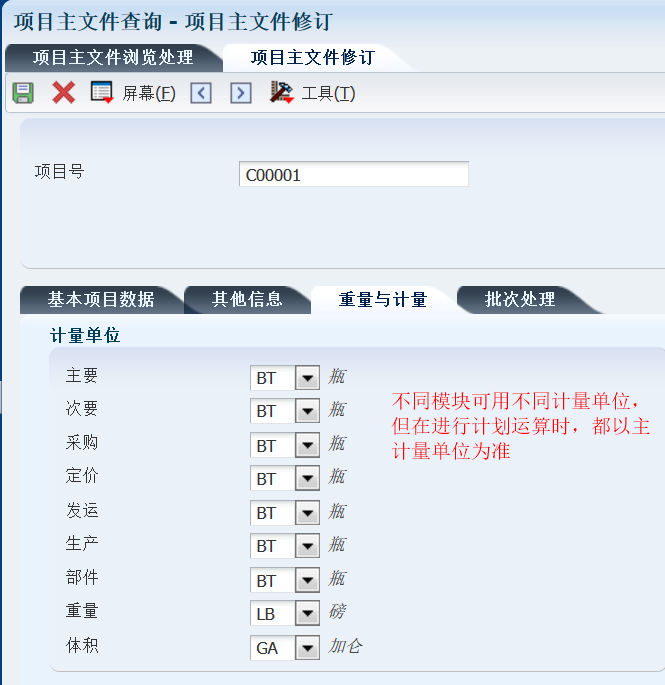
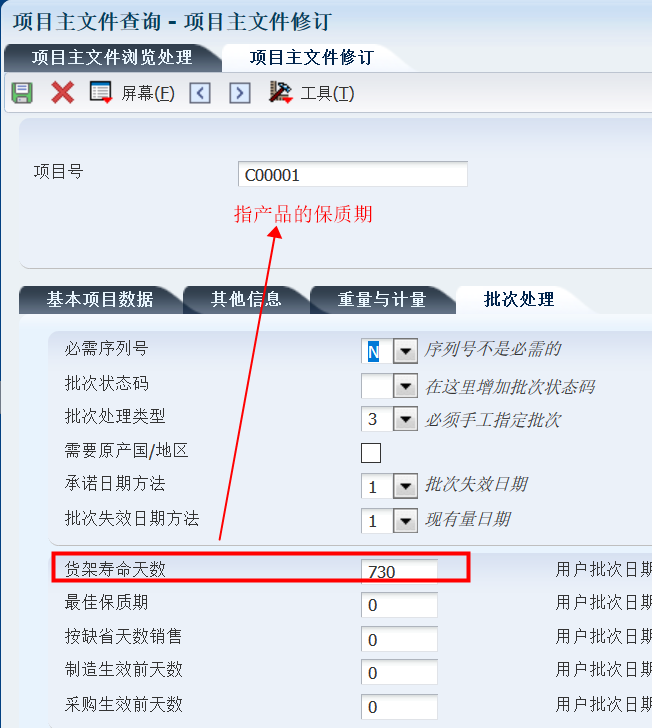
1.1.2 其他主档系统信息查询
菜单路径:北京生产厂->公共查询->主数据查询->项目分部主档
本菜单用于查询项目在某一分部中的信息。可输入分部场所号查询。点击放大镜左侧的“✓”,可进入属于该分部的项目基本数据信息。此处信息比公共项目基本数据要少一些,但内容无太大差别,不再单独展示。
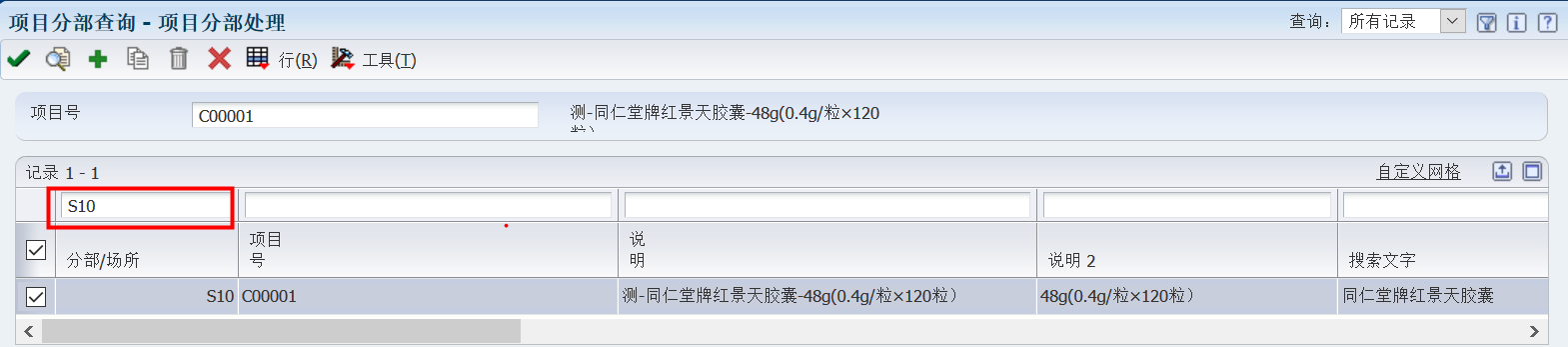
在查询到相应项目后,可点击行->类别码/其他系统信息/数量来进行查看如产品分类、产地、剂型等信息。
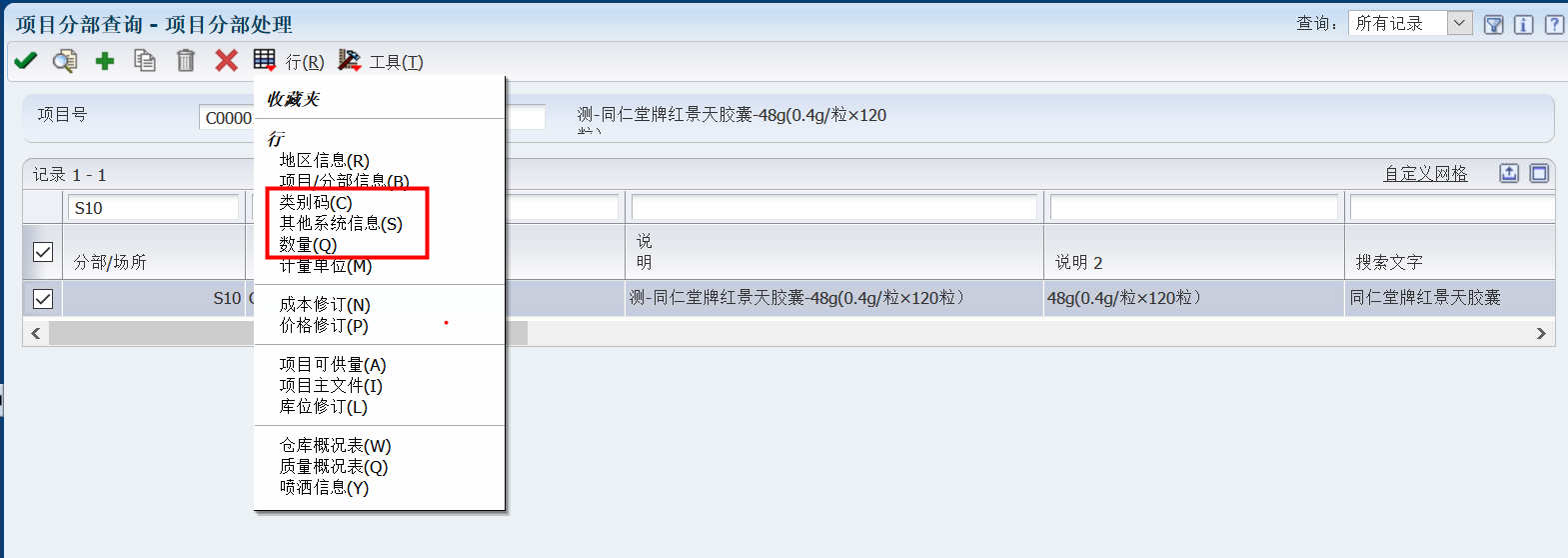
在各类别码的选项框处按“F2”,可弹出新界面展示目前系统中所有维护过的分类资料。该分类可以进行新增、修改和删除维护,可自定义的分类码为3位,可使用英文字母和数字,中文说明可按要求维护。如有相关需求,可致电信息部帮助台(400 160 6600)咨询具体的维护流程并提交需求。
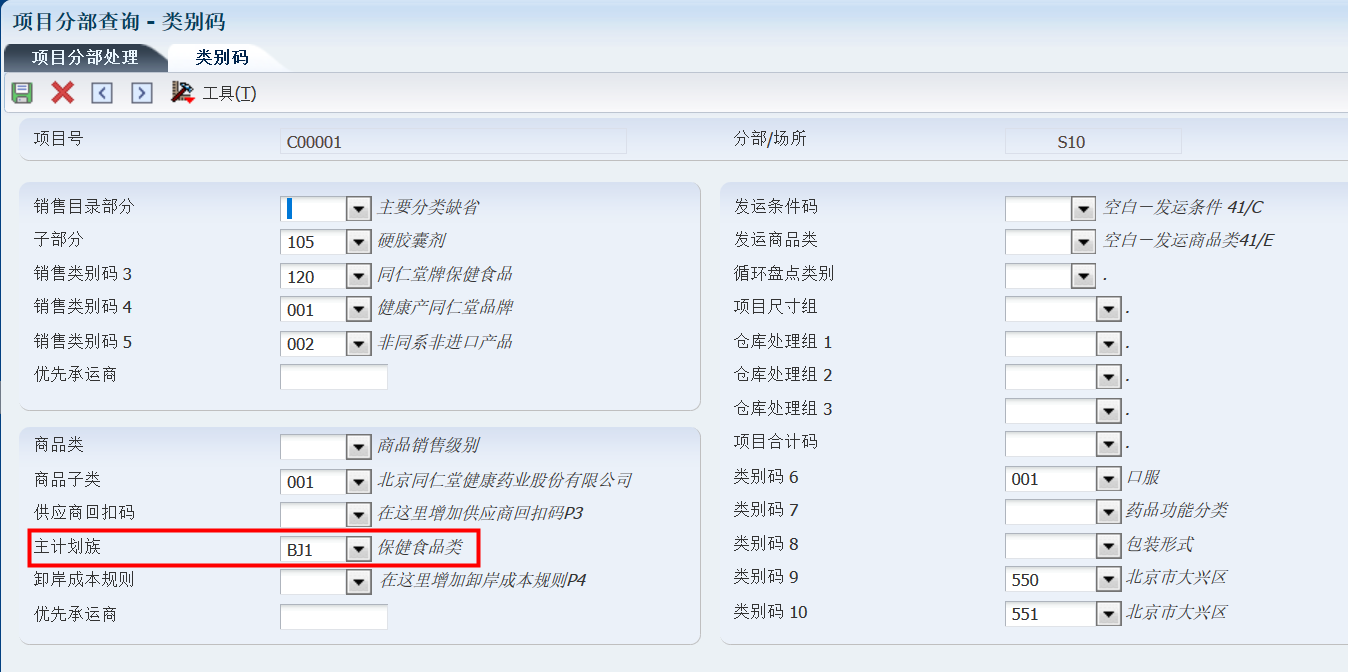
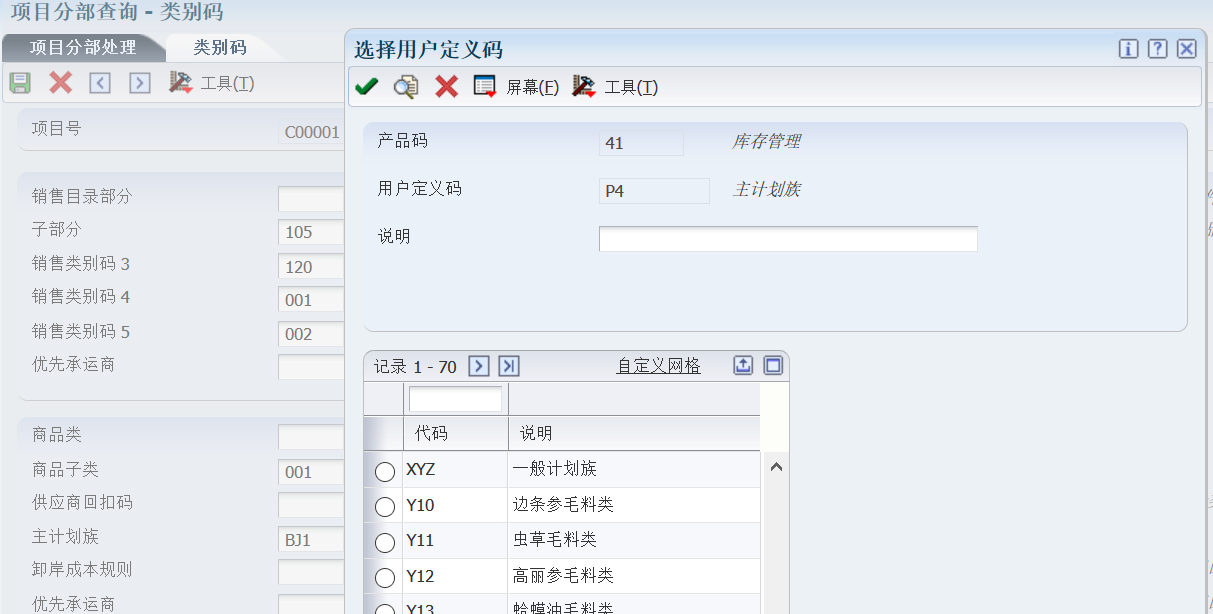
1.1.3 批准文号/条形码
菜单路径:北京生产厂->公共查询->主数据查询->批准文号/条形码
输入项目号,可查询相应项目的条形码及药品批准文号等信息。因维护的规则修改过几次,部分项目号维护的信息可能与以下截图规则不同。如您在查询时发现此处信息如有误,或未维护,可联系帮助台,请IT进行维护或修改。
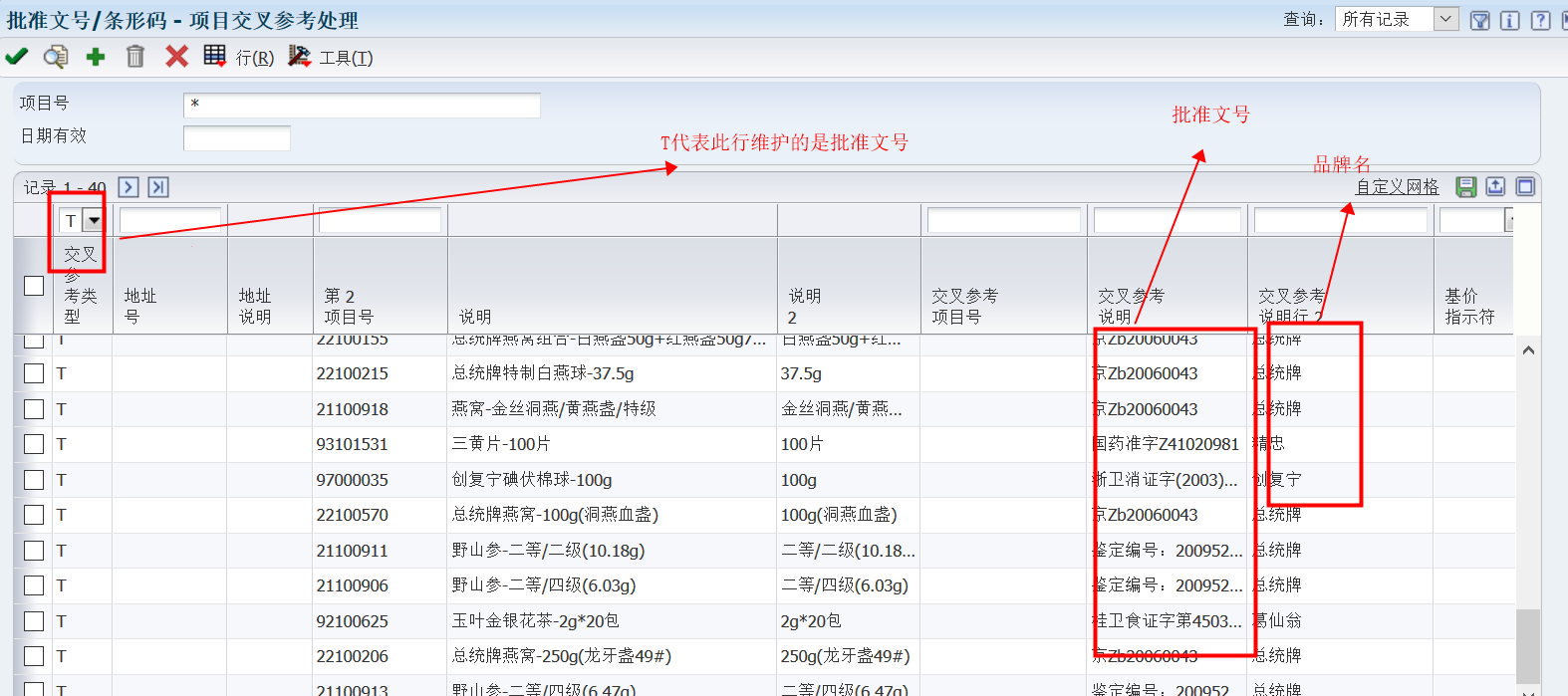
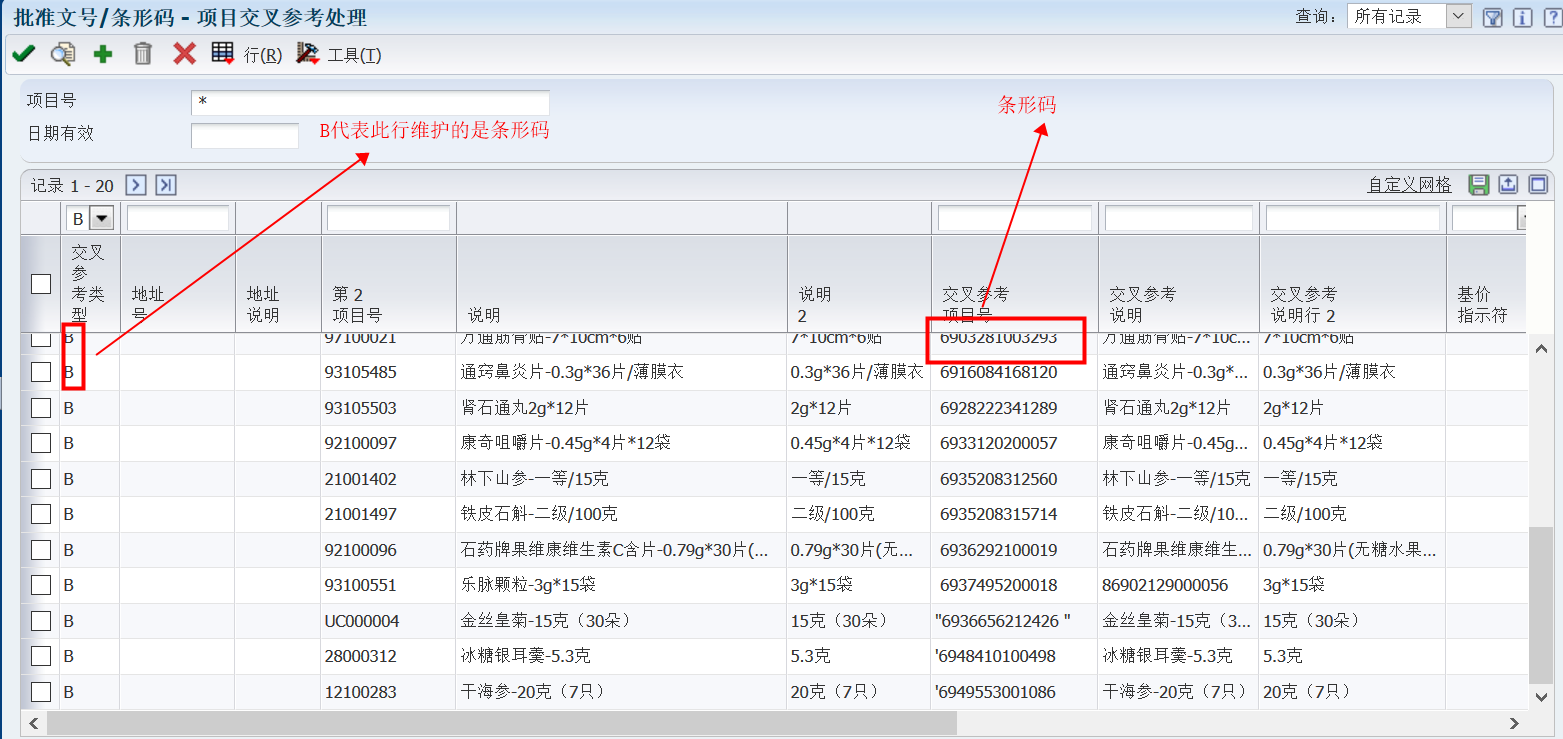
1.2 库存查询
1.2.1 按库位查询可供量
菜单路径:北京生产厂->公共查询->库存查询->按库位查询可供量
输入分部场所及相应的库位号(如输入W10,WMS),可查询到该库位有现有量的所有项目,也能批量查询到可供量。往后拖可以看到此项目的生产日期、失效日期、批准文号、暂挂状态等信息。此菜单也可用于查询其它分部的可供量。如在分部/场所处输入“S10”,在库位处输入“YF10”,即可查询S10分部下原辅料合格库的当前库存情况。
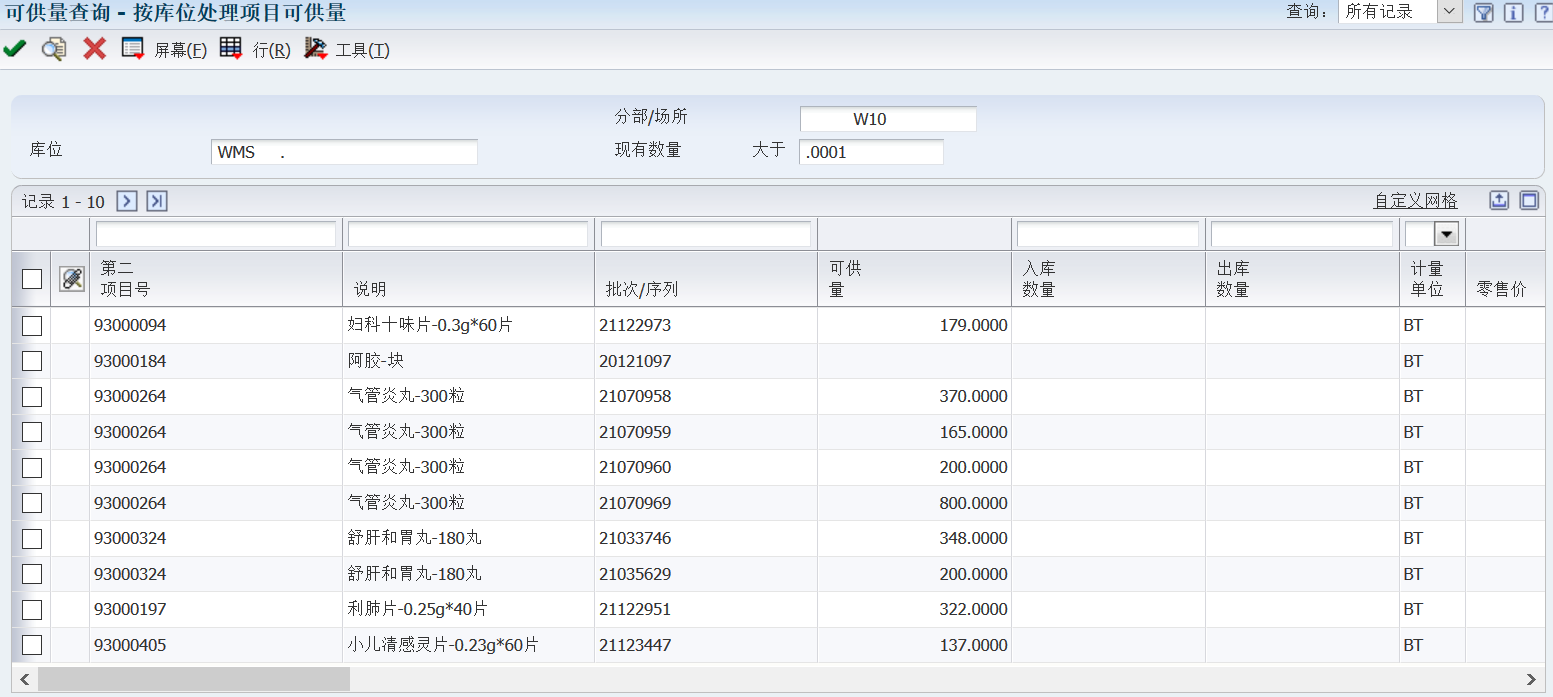

1.2.2 单品可供量明细查询
菜单路径:北京生产厂->公共查询->库存查询->单品可供量明细
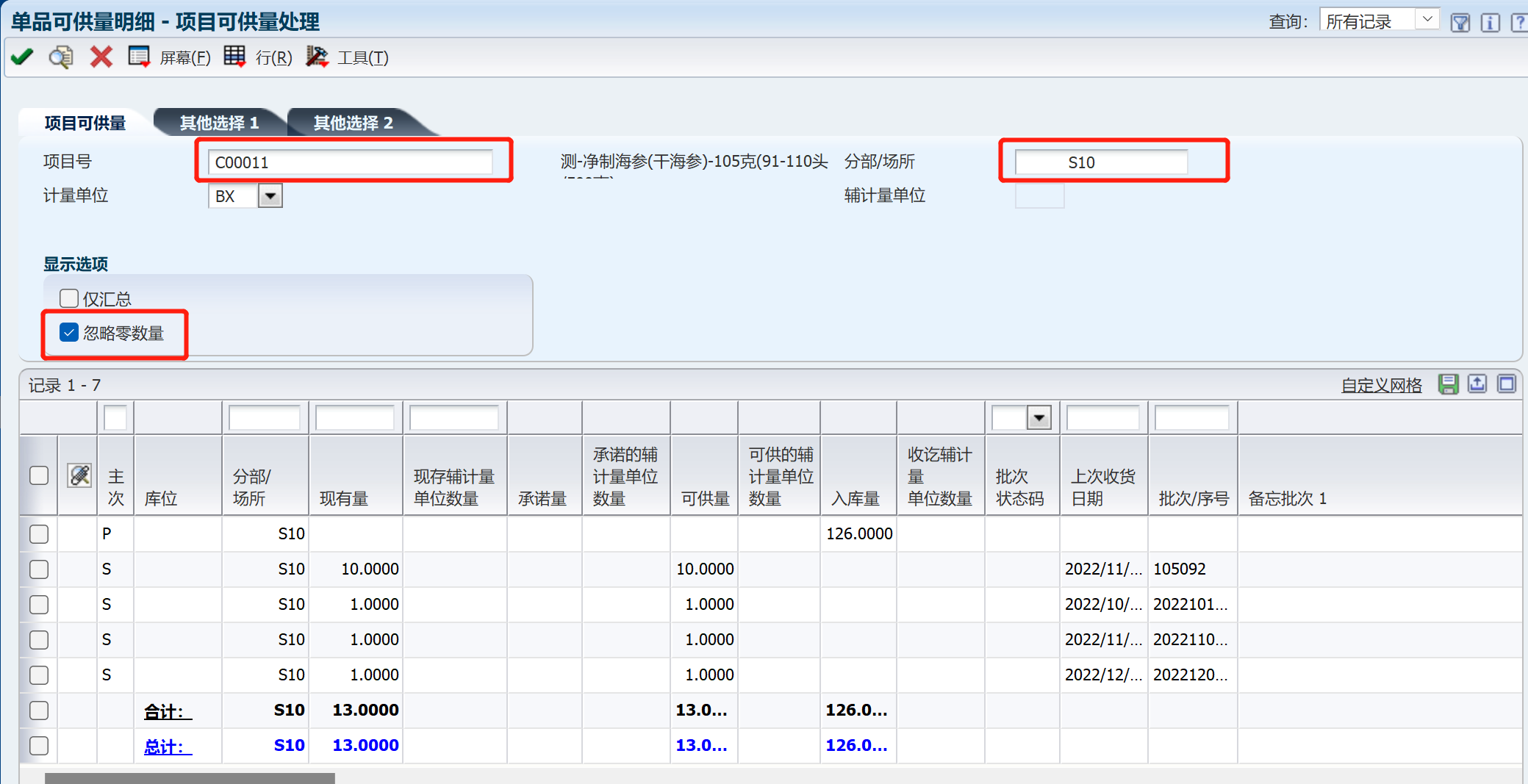
输入项目号、分部场所号,勾选“忽略零数量”,可查询到某一单品目前的在所有库位、所有批次的库存情况。现有量指当前实物的应有数量;承诺量指工单、采购单或者销售单上占用此项目的数量 ,可供量指现有量减去暂挂的、被占用的库存后该批次的实际可用库存;入库量指预计将入库的数量,如采购单上或者工单上数量;批次状态码指示该批次的状态,如为“Q”、“H”等,表示此批次被暂挂,暂时不可用(从可供量中减去)。往后拖可以看到此项目的是否有在检验中、是否在采购单或工单上有数量等。
1.2.3 库存变动情况查询(库存帐卡)
菜单路径:北京生产厂->公共查询->库存查询->库存变动查询
此程序用于查询所有项目的库存变动的情况,与财务凭证相关。项目分类帐表数据量非常大,因此在查询时一定要录入项目号及相应的分部场所再点放大镜查询。
表中的第一个单据类型即财务的单据类型,可以用于筛选,单据号即此凭证的编号。往后拖动再次出现的单据类型实际为“定单类型”,后面的表2对这两种不同字段的含义进行了分别解释。
注:要特别注意“单据类型”与“定单类型”的区别,在系统中两者的中文翻译有时会混淆,把“定单类型”也翻译为“单据类型”,但这两个字段的含义和使用方法是不同的。“单据类型”的后台字段为“DCT”,其对应的编码字段为“DOC”,“定单类型”的后台字段为“DCTO”,其对应的编码字段为“DOCO”。单据类型主要指财务凭证,而定单类型代表这是一张销售单、工单、领用单等业务定单。两者的“单据号(定单号)”也是不一致的,一张销售单由财务进行销售更新后,生成的“RI”单号(DOC)与原销售单(如A1)单号(DOCO)是不一致的,且同一业务定单,是可以对应多个不同的单据类型和多个不同的单据号的。比如我们对同一张采购单进行多次收货,每次都会生成一张OV单据,且单据号不同,但它们对应的业务定单即采购单都是同一个。在进行数据选择时,一定要选择对的字段进行筛选,输入单据或定单号,才能找到目标结果。如果不确定此处到底是“单据类型”还是“定单类型”,可在相应字段处按“F1”,通过弹出窗口的信息来判断。
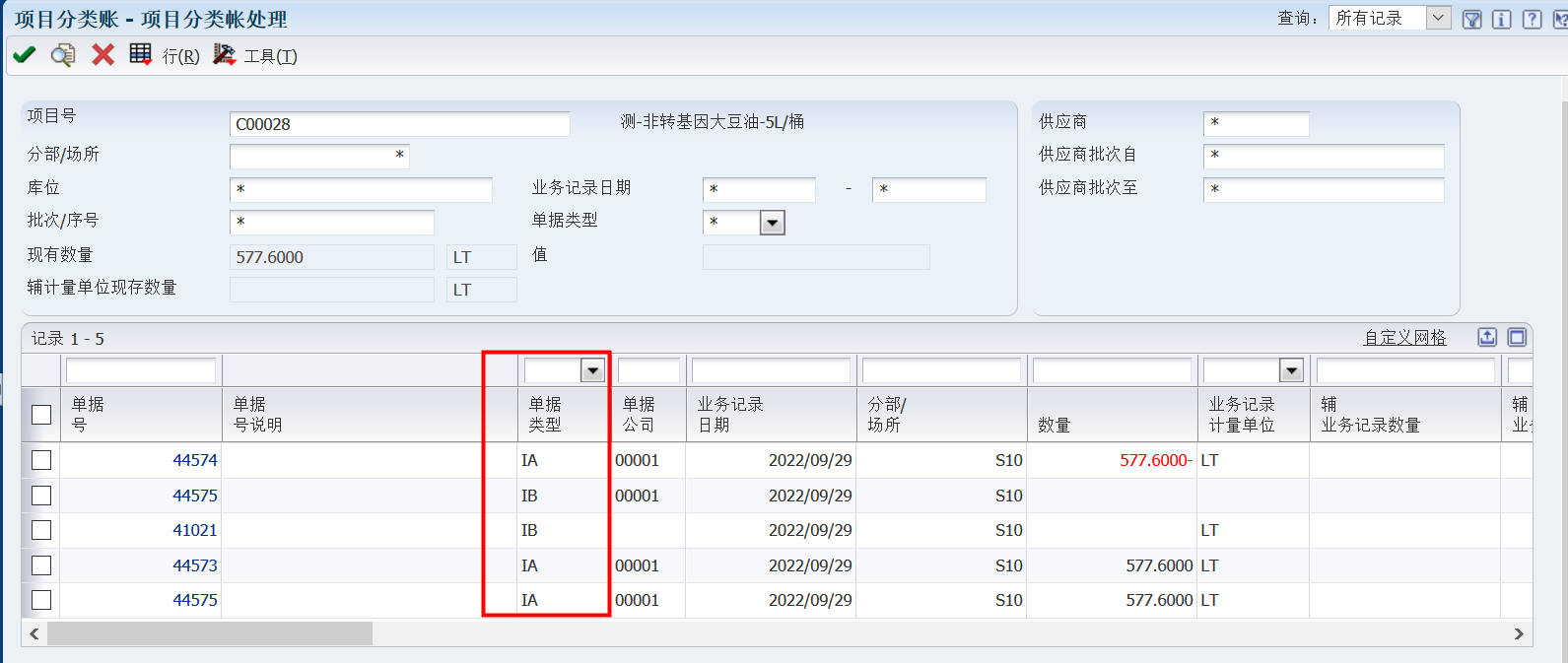
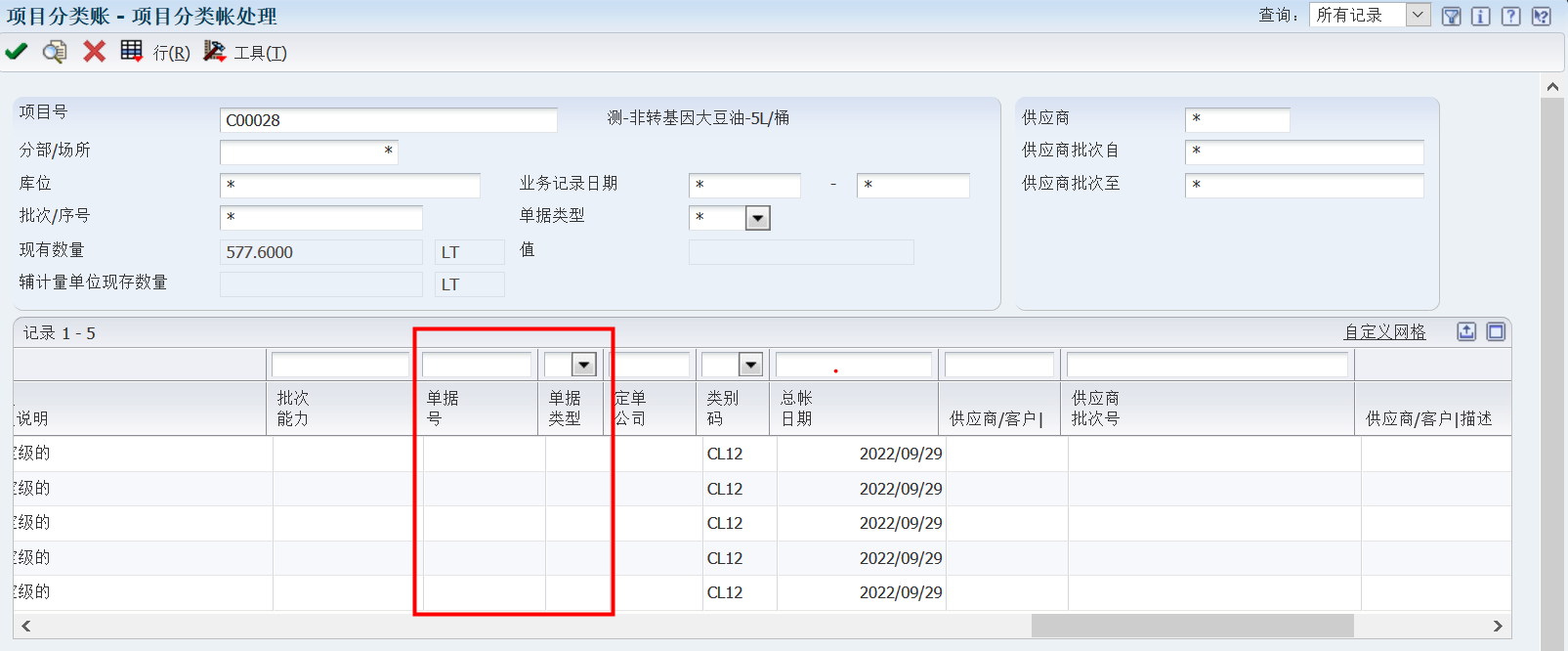
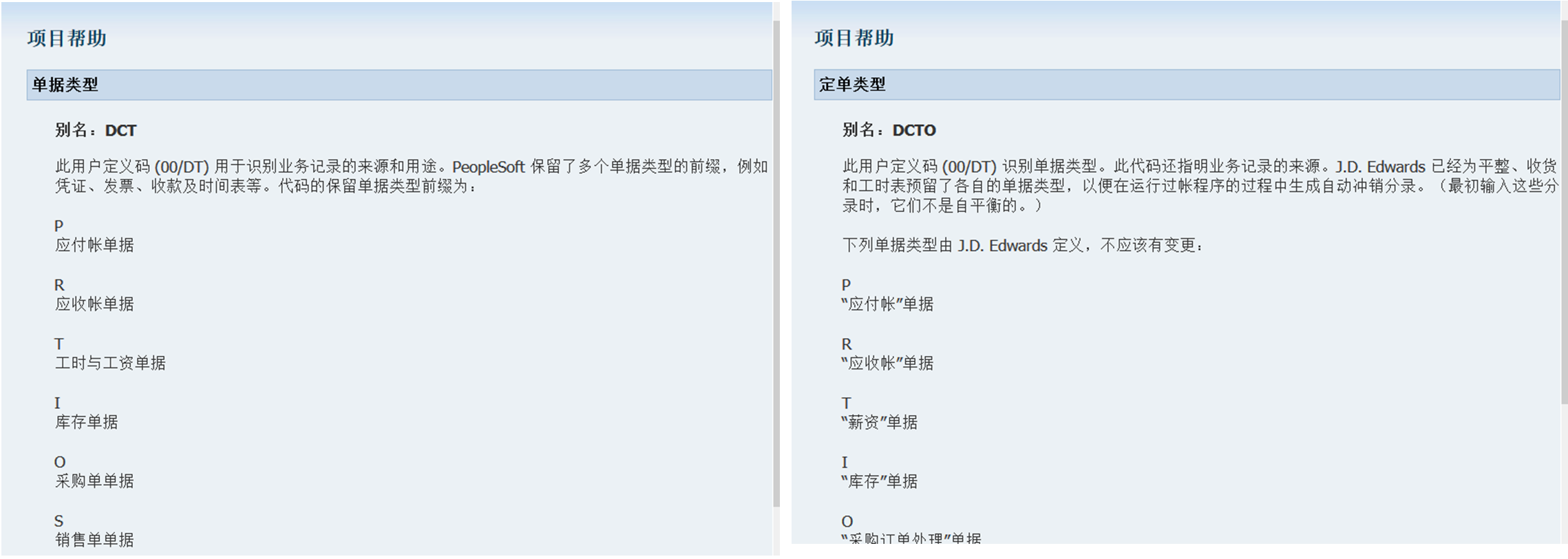
| 代码 | 单据/定单含义 | 备注 |
| IM | 工单发料单 | |
| RI | 已匹配发票的销售单 | |
| IK | 返工拆解单 | |
| OV | 采购收货单 | |
| IJ | 毛料挑细料单 | |
| IU | 生产倒编号(升降级) | |
| IB | 项目成本变更单 | 不影响库存数量 |
| IN | 生产倒批号 | |
| IC | 已经完成工单增加库存 | |
| IT | 库存转移调拨 | |
| I5 | 库存报废单 | |
| IA | 库存调整单 | |
| SO | 物流到店中店(不上线)销售单 | 本质为已发运但未进行销售更新的销售单,因还未结算,一般不视为正式单据 |
| U9 | 视同销售-同公司领用单 | 本质为已发运但未进行销售更新的销售单,因还未结算,一般不视为正式单据 |
| SN | 物流到大型店(上线)销售单 | 本质为已发运但未进行销售更新的销售单,因还未结算,一般不视为正式单据 |
| U4 | 厂区报检等领用单 | 本质为已发运但未进行销售更新的销售单,因还未结算,一般不视为正式单据 |
表2.S10所用到的单据类型(DCT)说明
1.2.4 失效日期预警查询
菜单路径:北京生产厂->公共查询->库存查询->失效日期预警查询
通过此功能可以查询到某一分部,指定或不指库位,指定或不指定日期的项目号的失效预警信息。其中“失效标志”为“S”,行为红底的指此批次已失效;为“J”,行为黄底的,指已近效期正在预警中,为“Z”的指该批次正常。
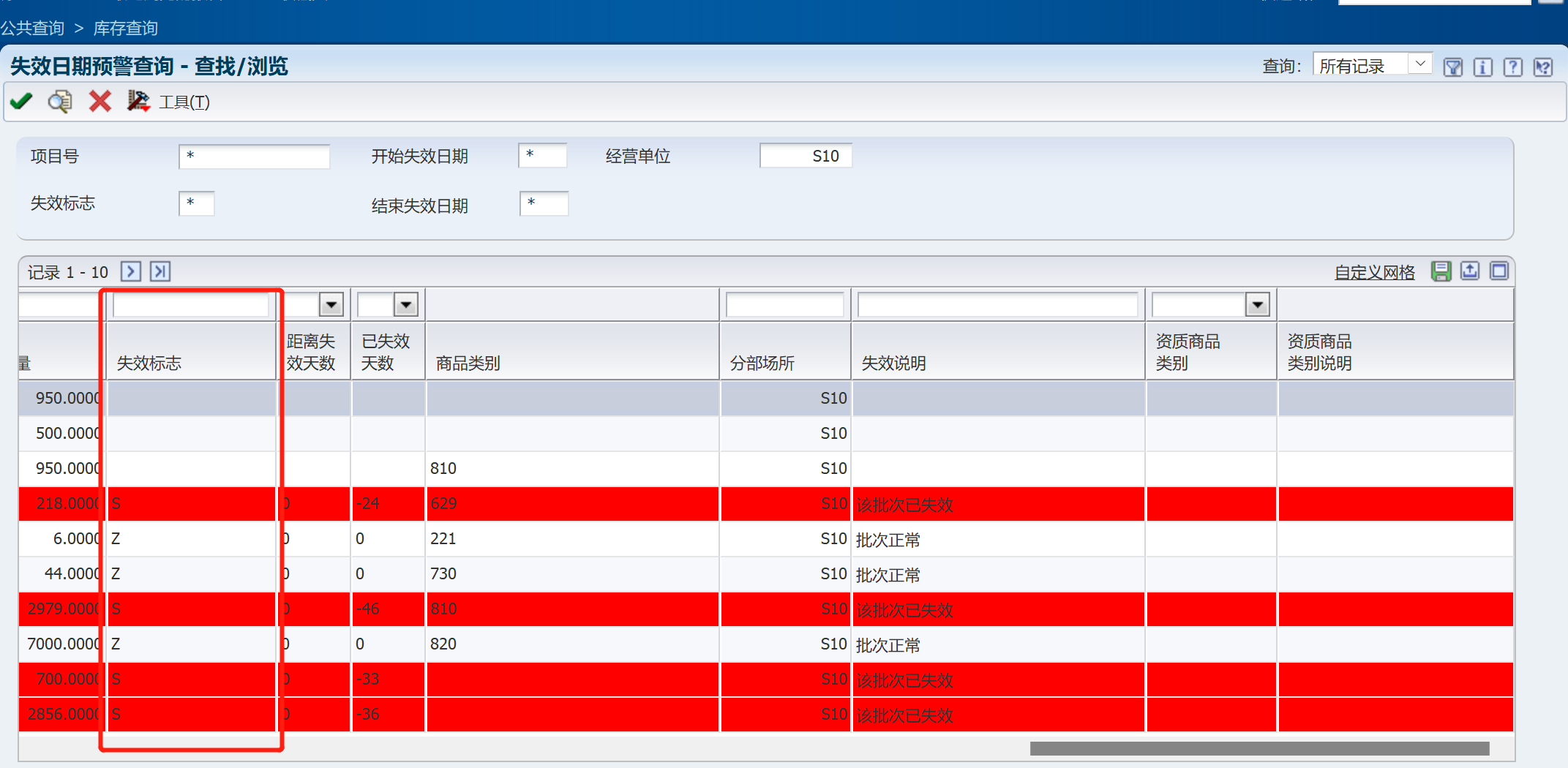
菜单路径:北京生产厂->公共查询->库存查询->项目库位查询
通过此菜单可查询到某一项目的库位主档,看其哪些批次在哪个库位上,哪个是该项目的主要库位(默认库位),哪个库位是次要库位。
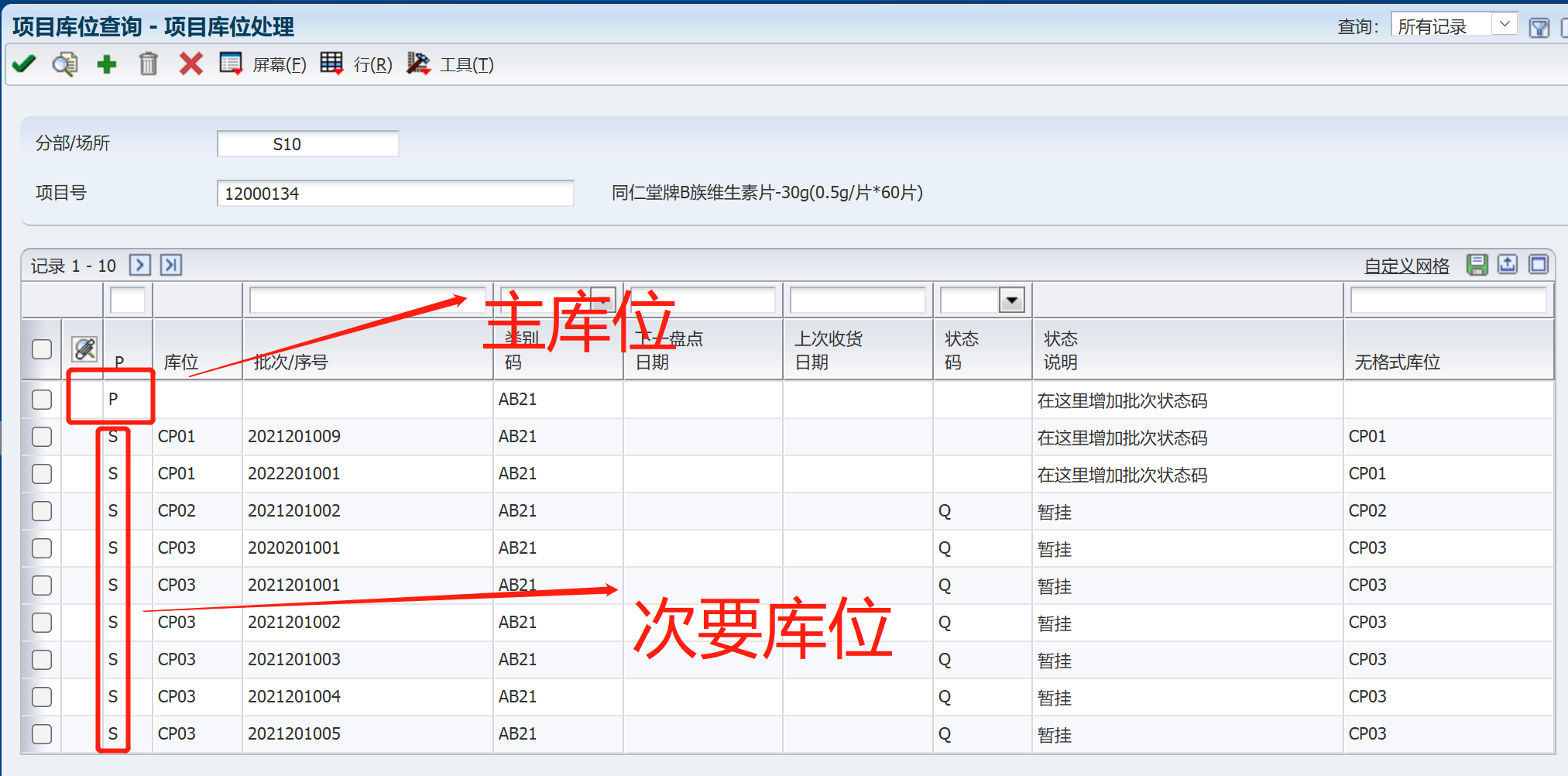
1.2.5 调拨记录查询
菜单路径:北京生产厂->公共查询->库存查询->库位调拨单查询
通过此菜单可查询到所有从某一库位移动到另一个库位的调拨单记录。在输入分部/场所信息后,在模糊查询时可在业务记录日期中输入日期如“>2022/01/01”以查找2020年1月1日以后的记录。
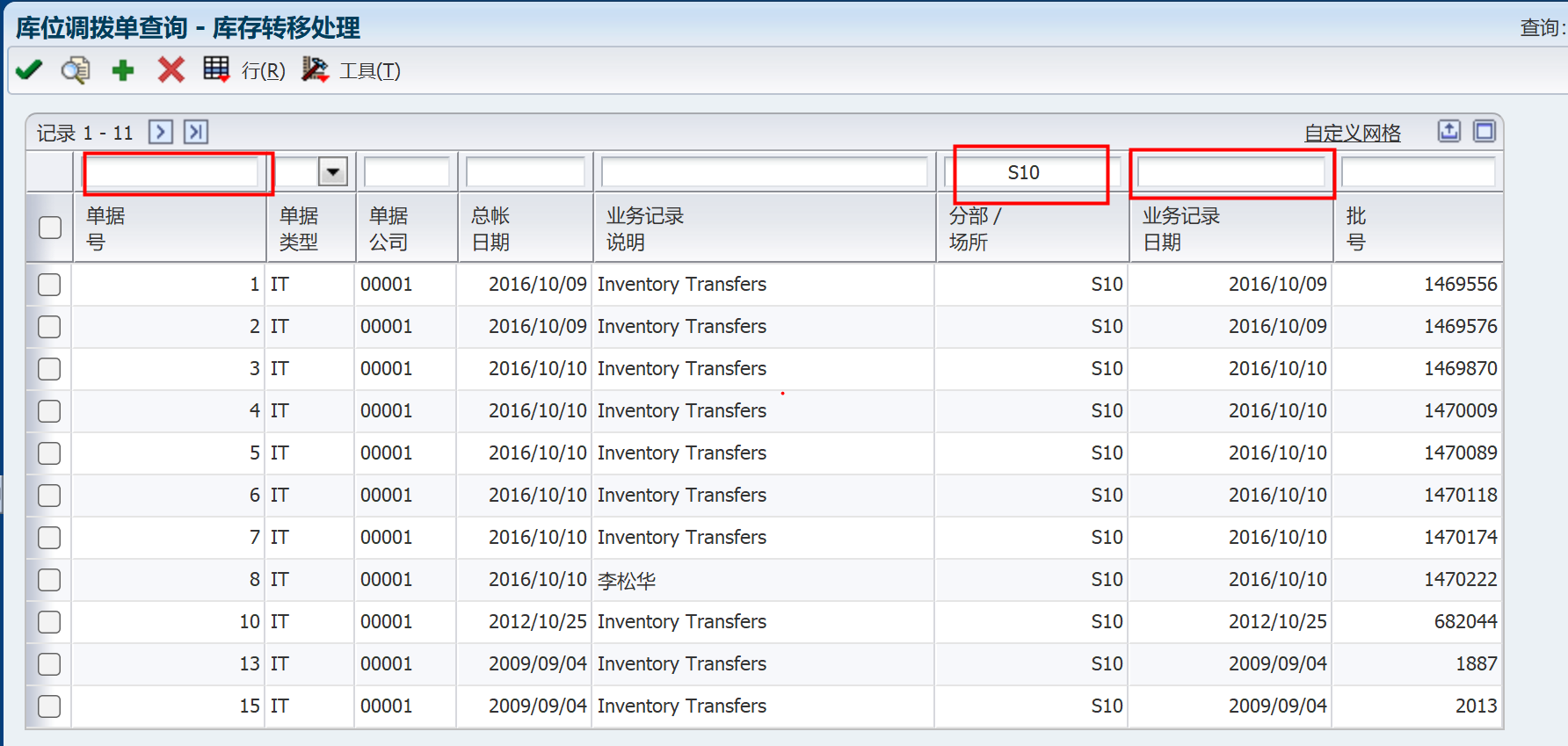
当需要进行更精细的筛选时,可以通过屏幕右上角的漏斗图标调出查询管理标签,选择要参与筛选的字段点击其旁边的蓝色“+”号,在查询管理标签处设置查询条件,即可进行多重筛选。
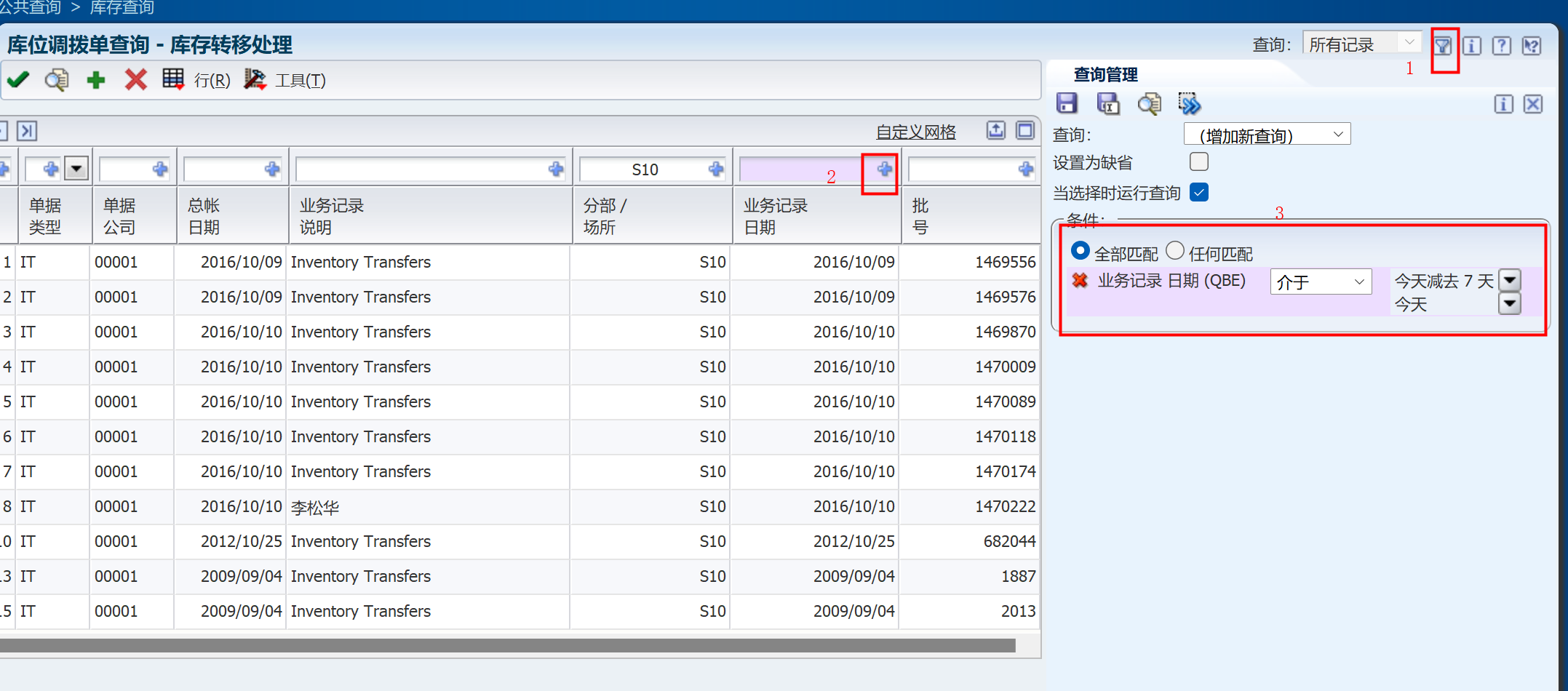
1.3 生产相关查询
1.3.1工单查询
菜单路径:北京生产厂->公共查询->生产查询->查阅所有工单
在分部场所处输入“S10”即北京工厂分部号,点查询即可查询所有工单。也可输入项目号查询某一制造件的生产工单。
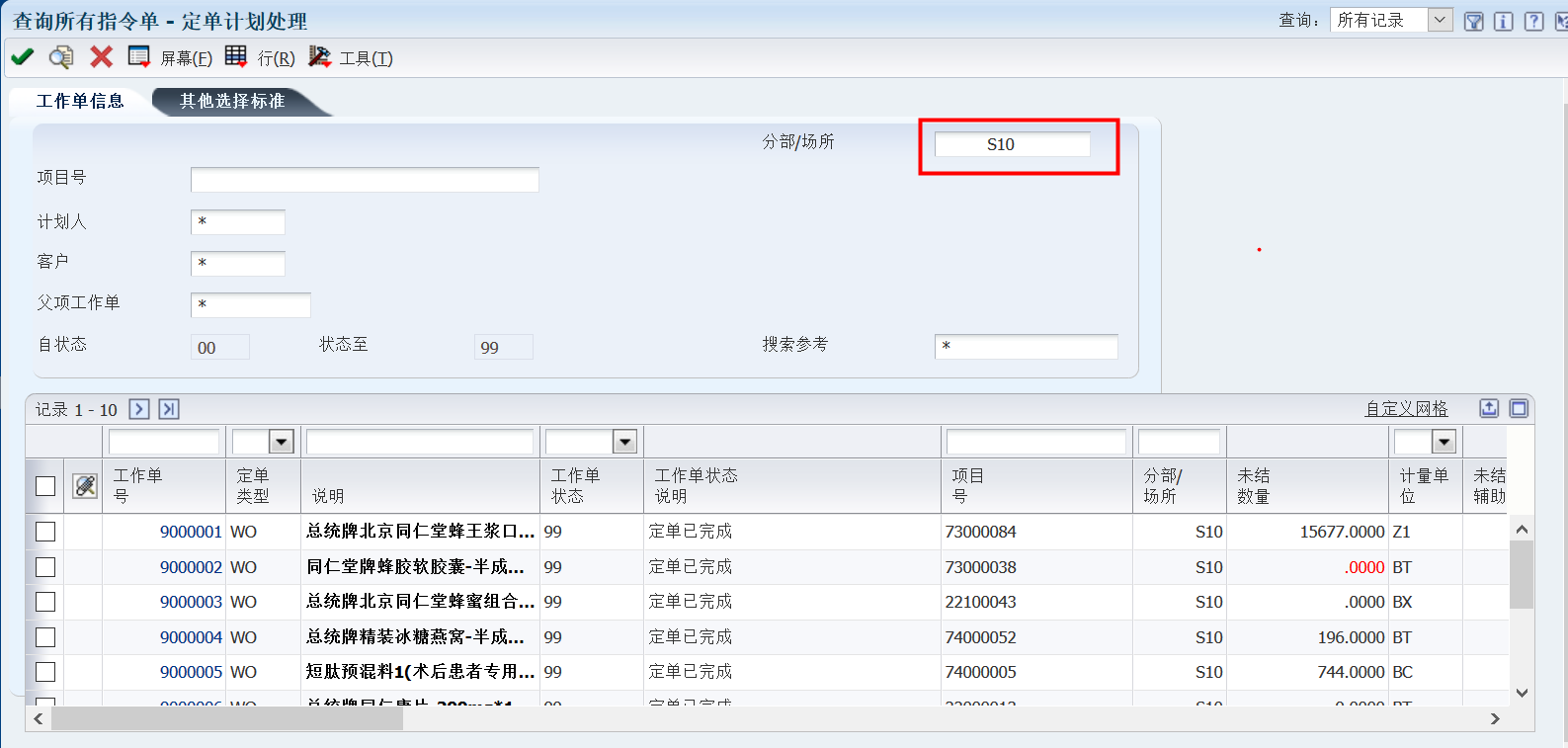
当需要查询处于某种状态过程中的工单时,可以点击右上角的漏斗图标,再点击左侧屏幕工作单状态上方的蓝色“+”号,选择右侧条件并在条件右侧框中输入状态数值,点放大镜即可查询。支持多重筛选查询。
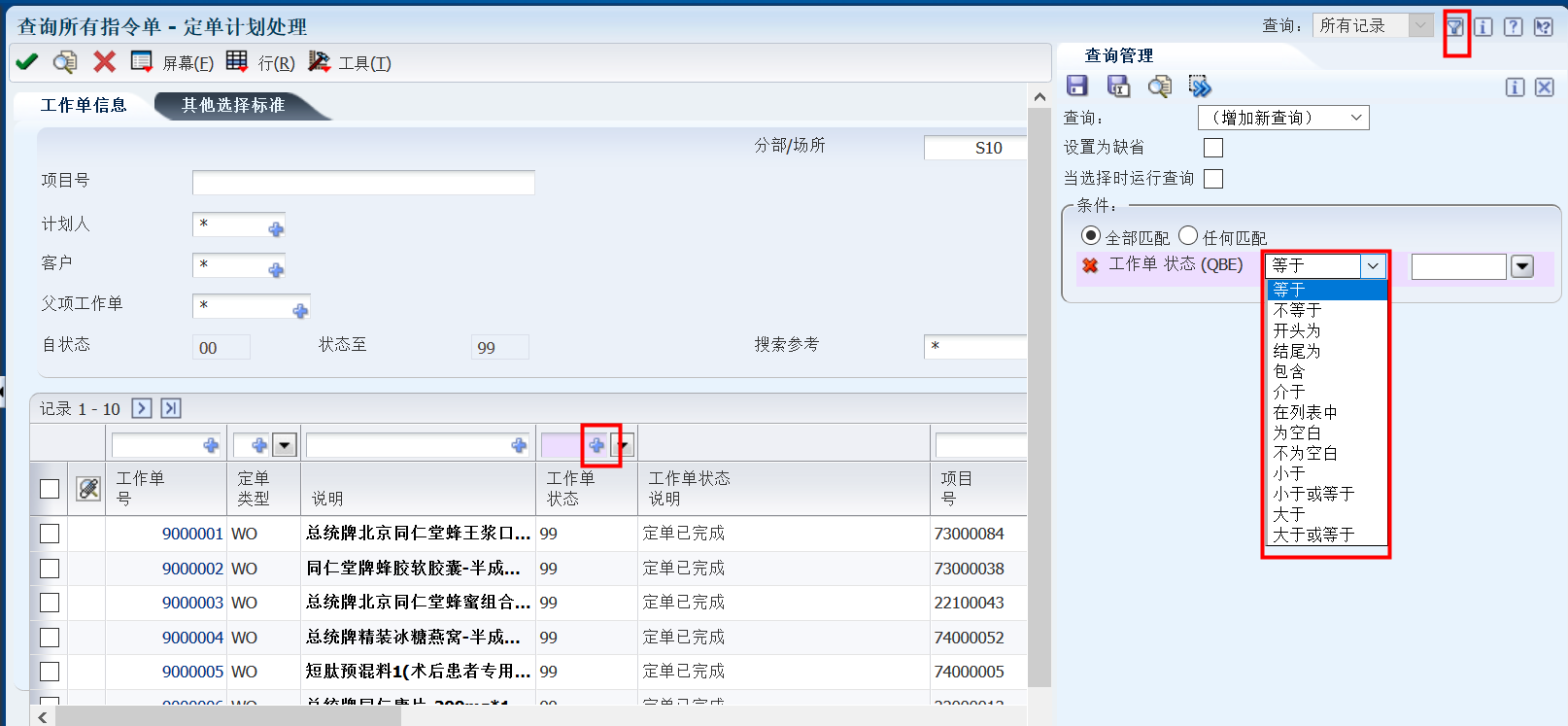
条件设置结束点放大镜查询后可点查询管理选项卡上的“X”以方便查看,不影响查询结果。
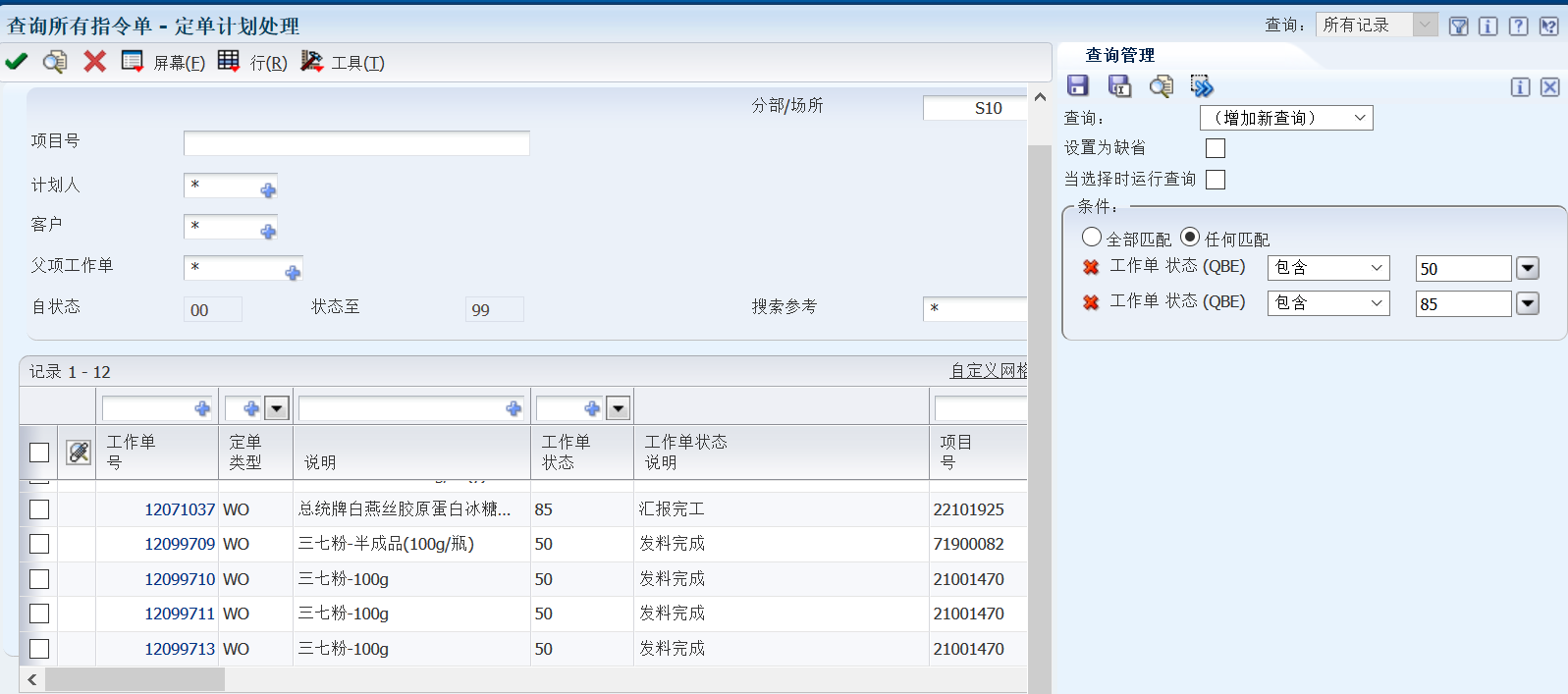
目前,系统中对北京工厂工单状态配置为以下几种:
05-计划工单
10-正式工单
30-已附加零件清单(BOM)
40-打印工单及生产相关表格
50-物料库位重承诺(可进行生产完工)
85-已完工汇报
91-已取消的工单
95-生产检查推状态(汇报产量)
95后的状态为财务处理状态,99为已完结。
通过此菜单,还可以查询到某一工单已扣的物料,及扣料所用批次和扣料出库时的库位。勾选要查询的工单,点击行->工作单零件清单(P),即可查看到此工单已经扣料的数量及使用的批次。查询结束后,请左上方垃圾桶图标旁的红色“X”以退出查询。注意不要在此界面修改任何数据,也不要点击保存按钮。
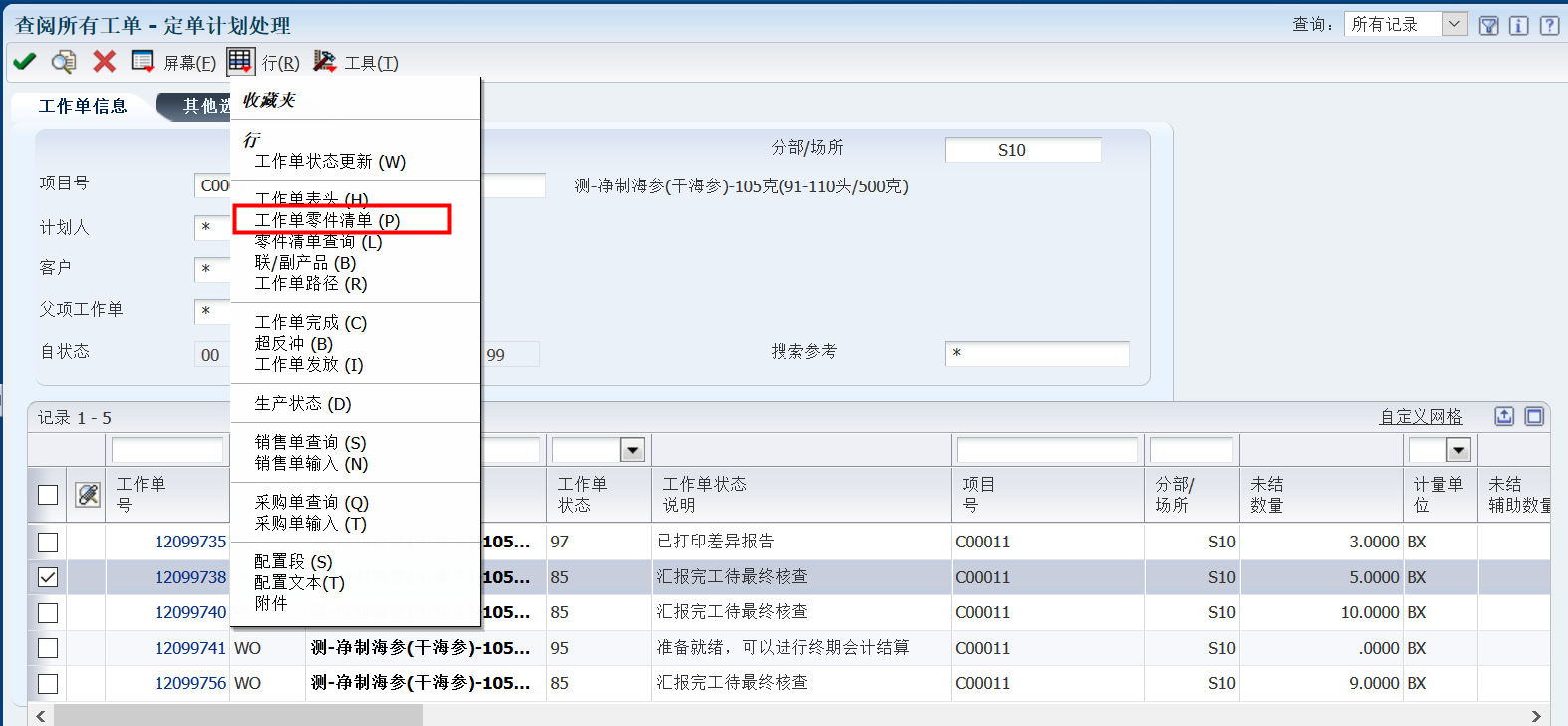
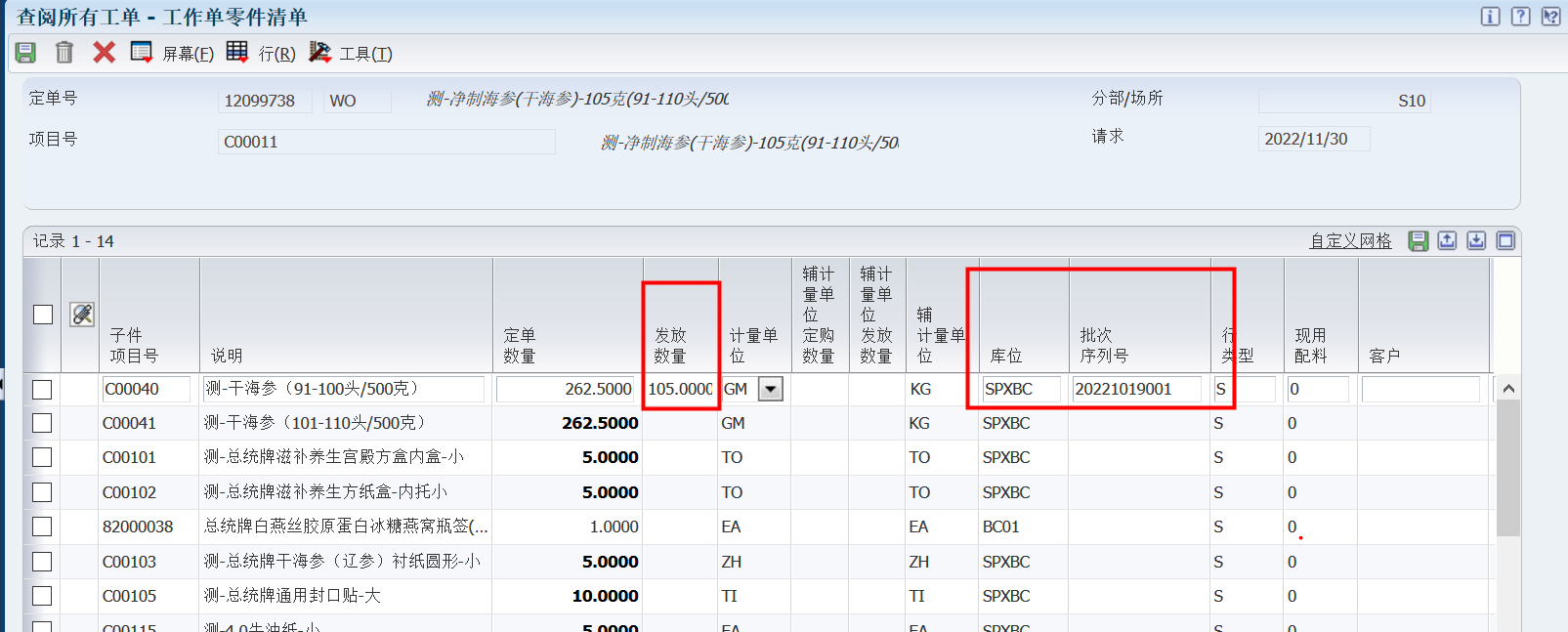
2 库存事务
2.1 库存暂挂及解除
对于需要进行库存管理的部门,都需要对库存进行管理,如临时有发现某个批次的库存不可用,如系统中有可供量,但事实上某批库存物已因水份蒸发、保管不当或其他原因不可用时,需要及时在系统中操作将库存暂挂起来,以避免被定单承诺。
菜单路径:北京生产厂->库存事务->库存暂挂及解除
输入分部/场所、项目号,找到所需的批次号后,点击绿色“✓”进入批次管理修改界面。
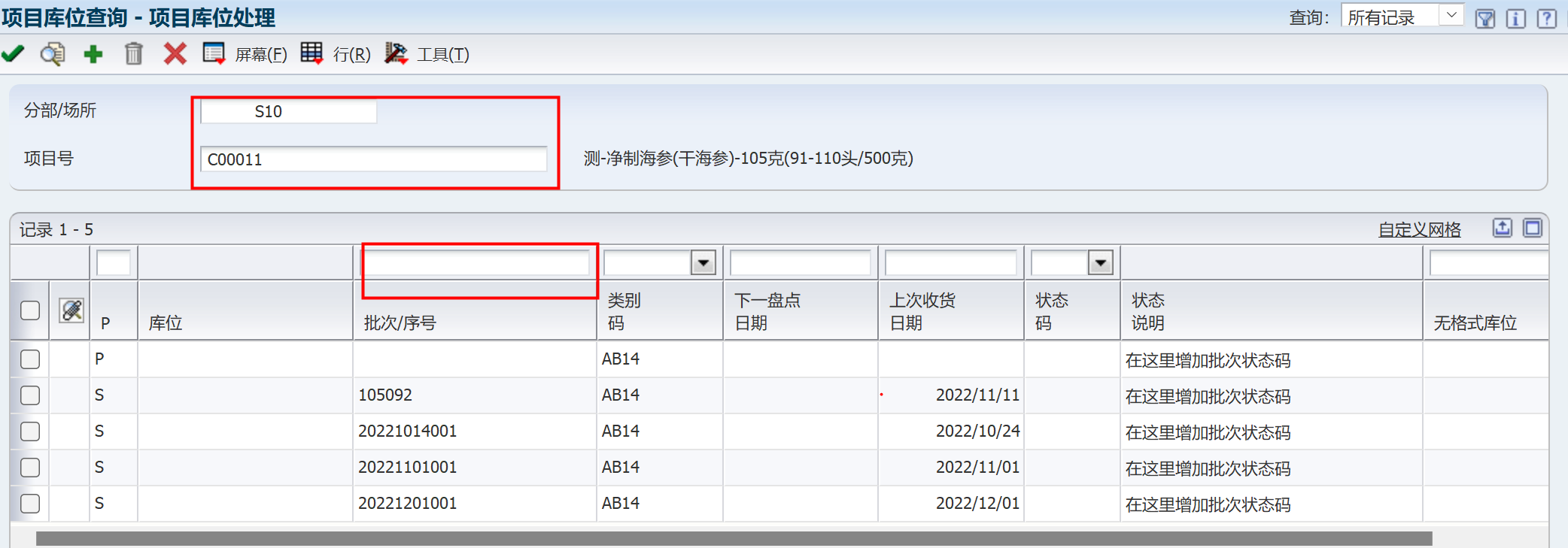
在批次状态码处输入一个暂挂码,就可以将此批次暂挂,则该批次的库存将不可用。如该批次已有状态码,将此状态码删除,则可将一个批次变为可用。同样在“批次状态码”处按F2,可弹出系统中当前可用的暂挂码及其定义,选择一个合适的状态码加上即可。
注意暂挂后如要对此批次进行操作,如报废、调拨移库或重新启用,都要先将此批次暂挂解除。
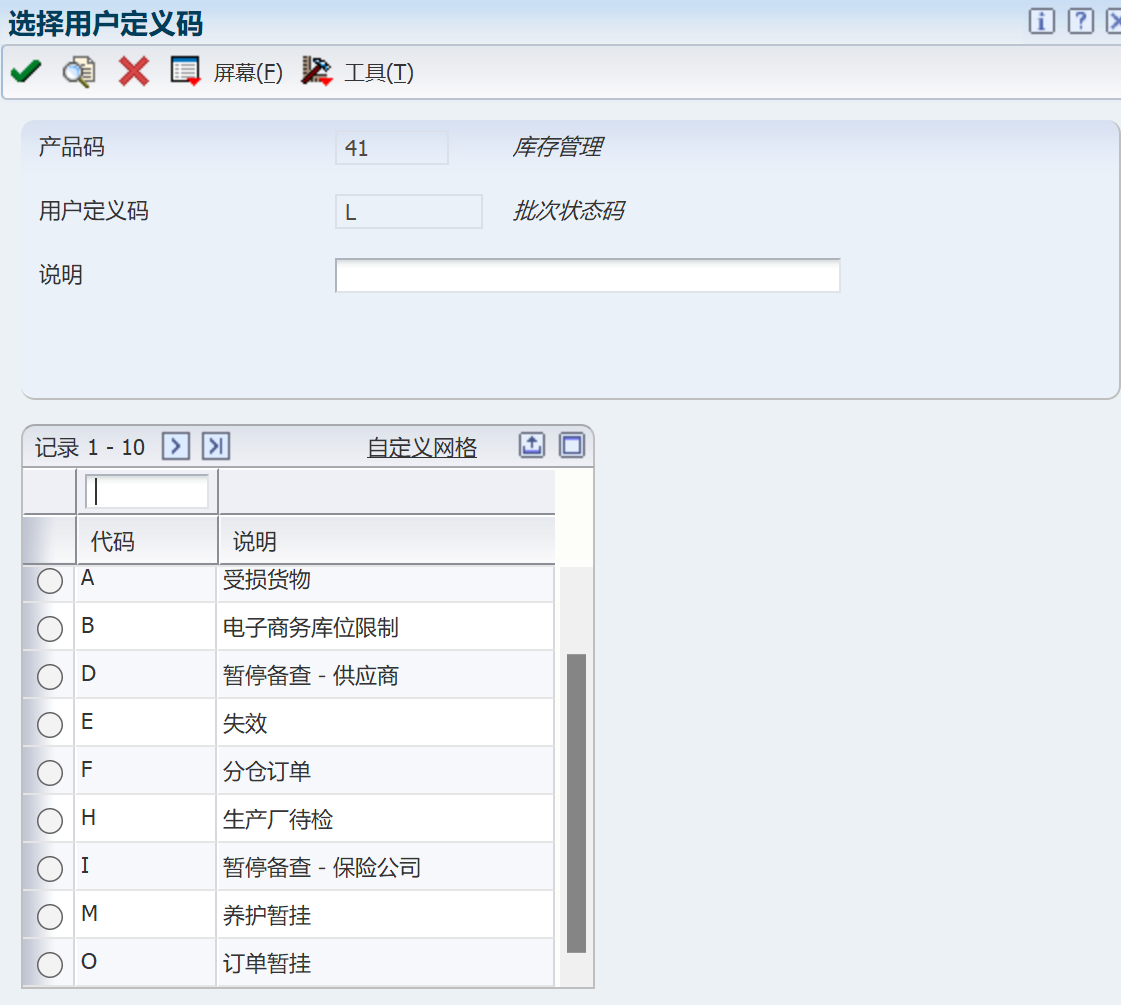
2.2 盘点处理
2.2.1 选择盘点范围
菜单路径:北京生产厂->库存事务->盘点处理->选择盘点范围
对于属于部门管辖范围的库位成品、半成品或其他各类生产物资,需要进行定期的盘点处理,可以通过系统的盘点功能进行。盘点需要在所选择的盘点库位处于静态时进行,即开始盘点时,所有物资不要再有任何出入库动作(包括调拨出入库、扣料出库、完工入库、负数扣料退回增加库存、采购收货入库、销售出库等),直到盘点结束调整完毕盘点数量为止,以免盘点结果不准确。
首先通过上述菜单选择盘点范围,勾选数据选择后点齿轮“提交”图标。
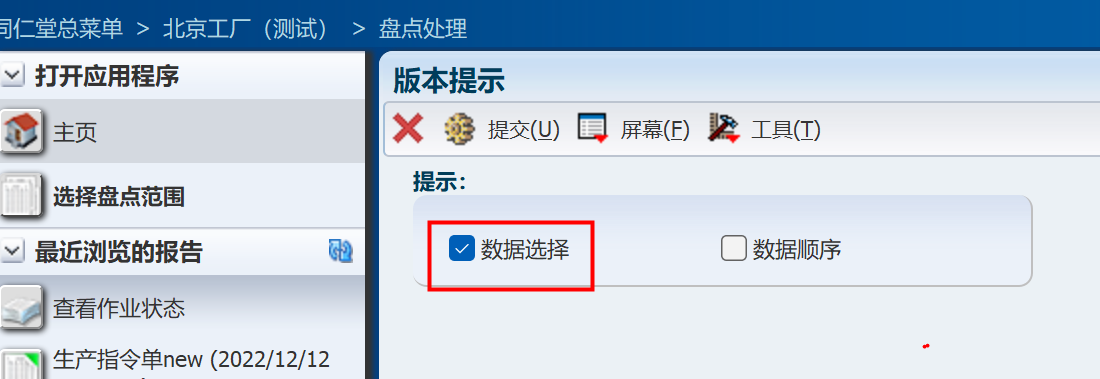
此处选择值后,在弹出的界面录入自己所要盘点的库位,如我们需要对食品罐头和食品固体车间两个车间的线边仓库位进行盘点,则在值清单中输入“XBSPGO”和“XBSPGT”,点绿色“✓”确认。
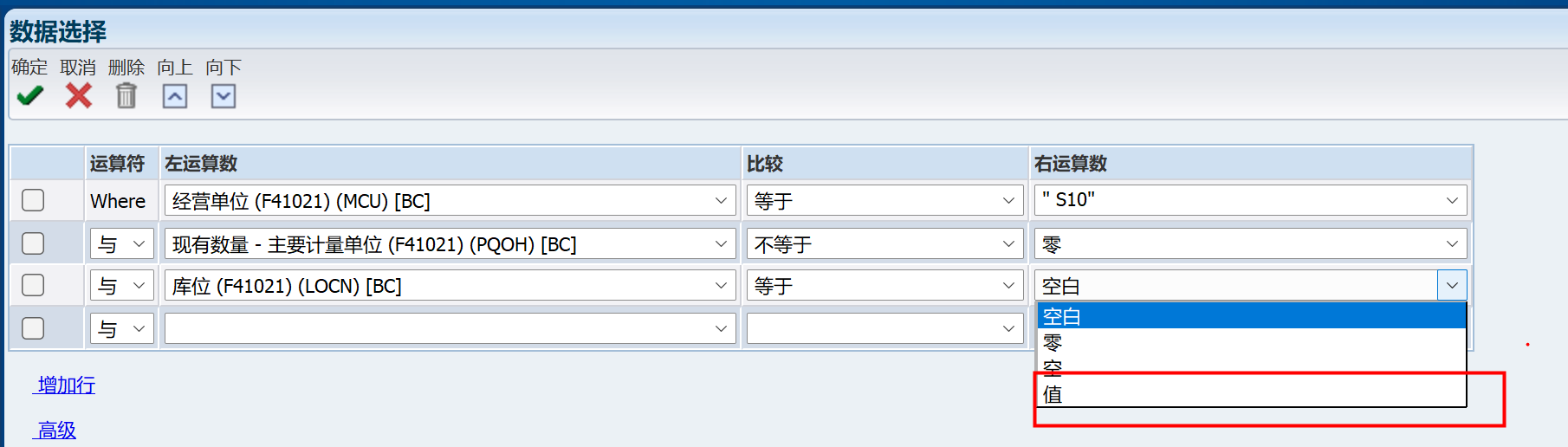

按1.2.10的方法运行完后,就选择好了盘点范围。查看输入的PDF文件,可看到选择到的盘点商品,记住其循环盘点号数。
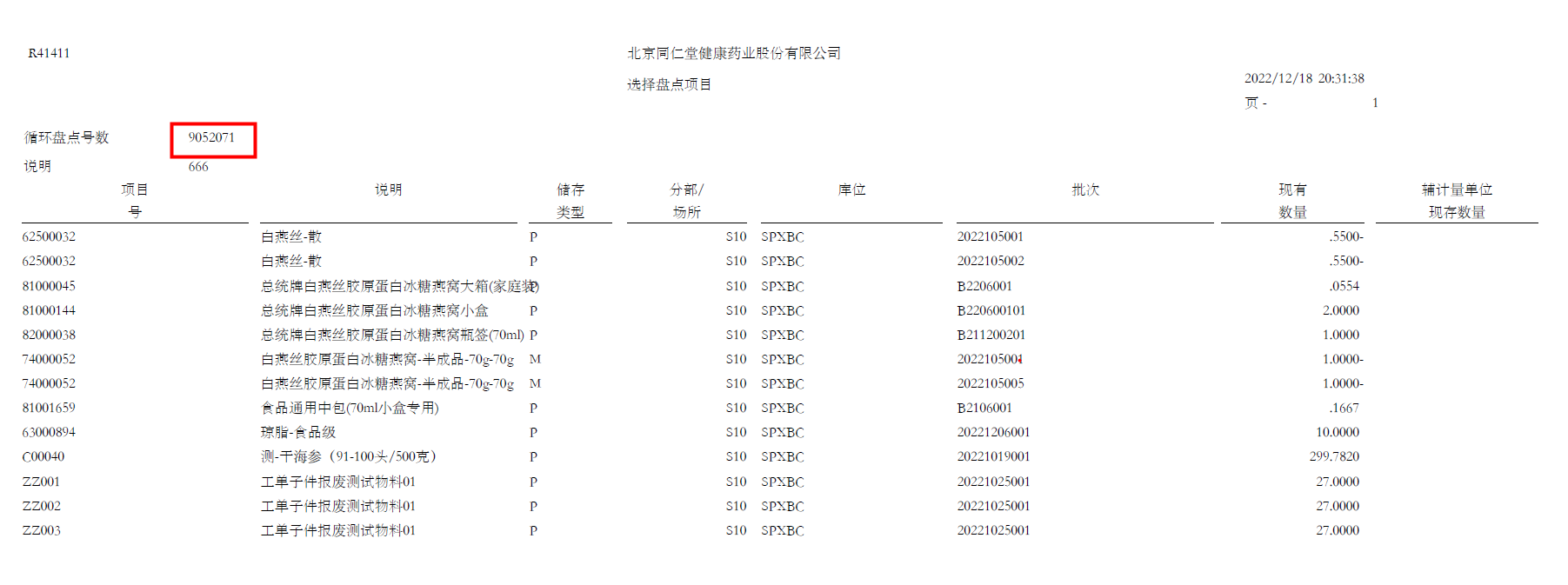
2.2.2 查阅盘点范围
菜单路径:北京生产厂->库存事务->盘点处理->查阅盘点范围
使用上面记住的循环盘点号,可查询到此次盘点的日期、盘点的库位及盘点的项目范围。
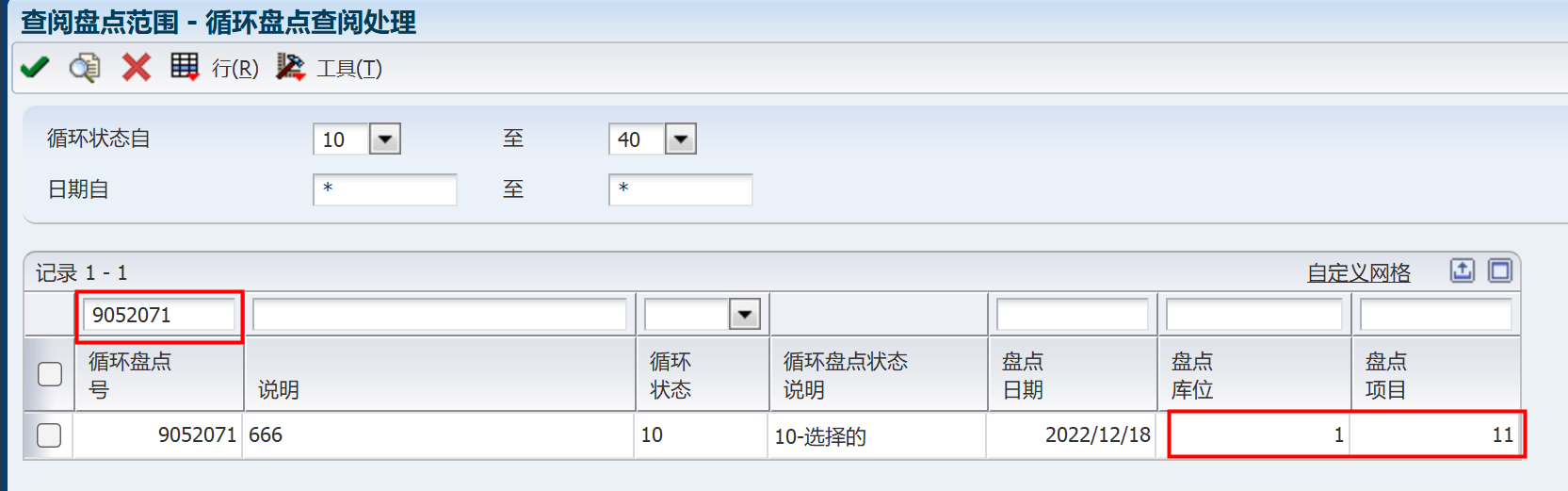
点开可查看到此次盘点的大体情况。因同仁堂未启用JDE的盘点审批、调整等功能,此界面仅用于参考此点盘点时的系统数量及盘点范围,每次盘点并不真正将实盘数量记录在系统中。
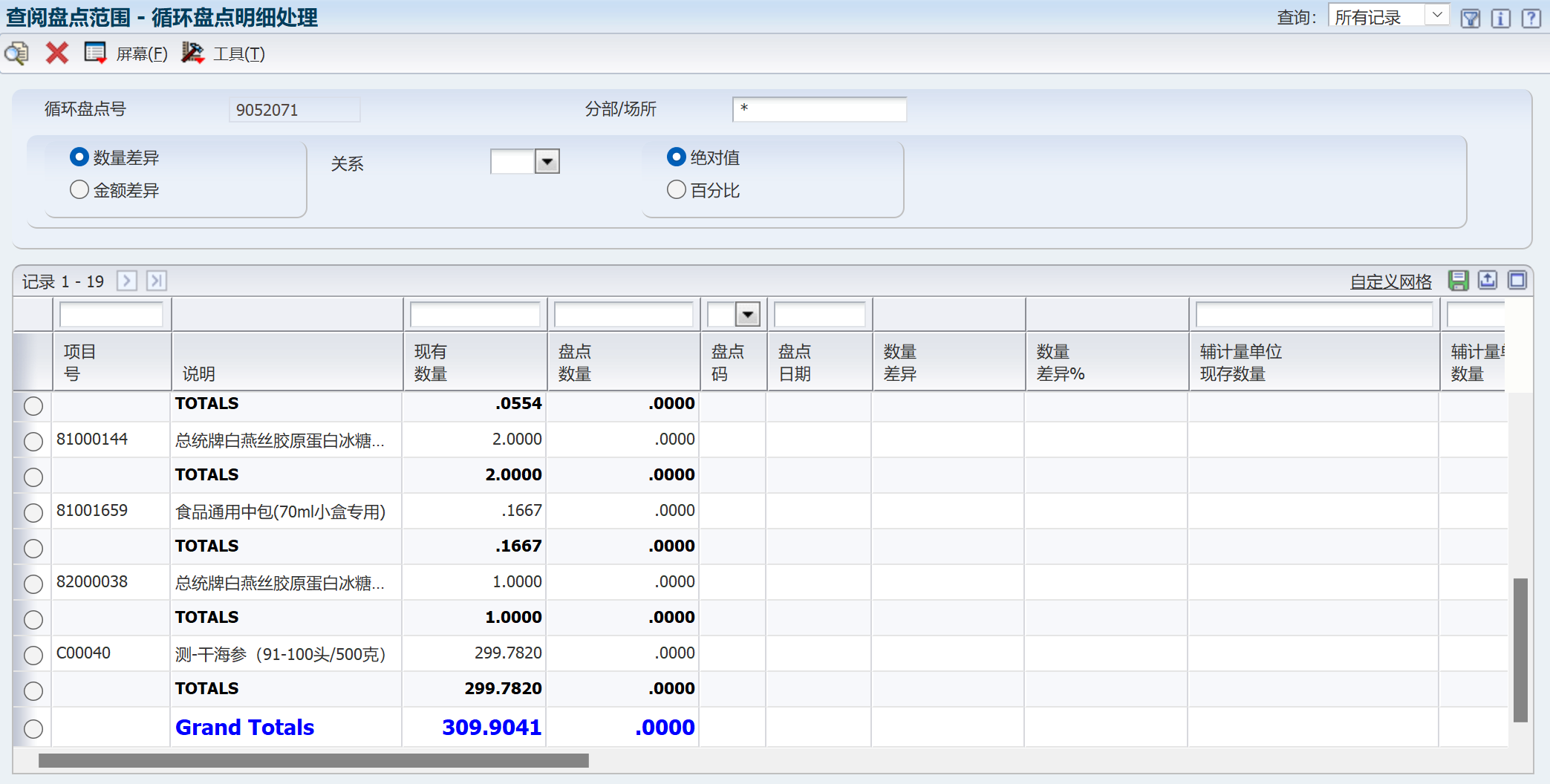
2.2.3 打印盘点表
菜单路径:北京生产厂->库存事务->盘点处理->打印盘点表
打印盘点表的运行方式与此前R程序演示的一致,此处可输出一个CSV文件,在选择“查看CSV(V)”可看到如下格式的样表,用于核对盘点数量。注意正常情况下现有量不应出现负数,以下界面为测试环境演示,并非实际系统情况。
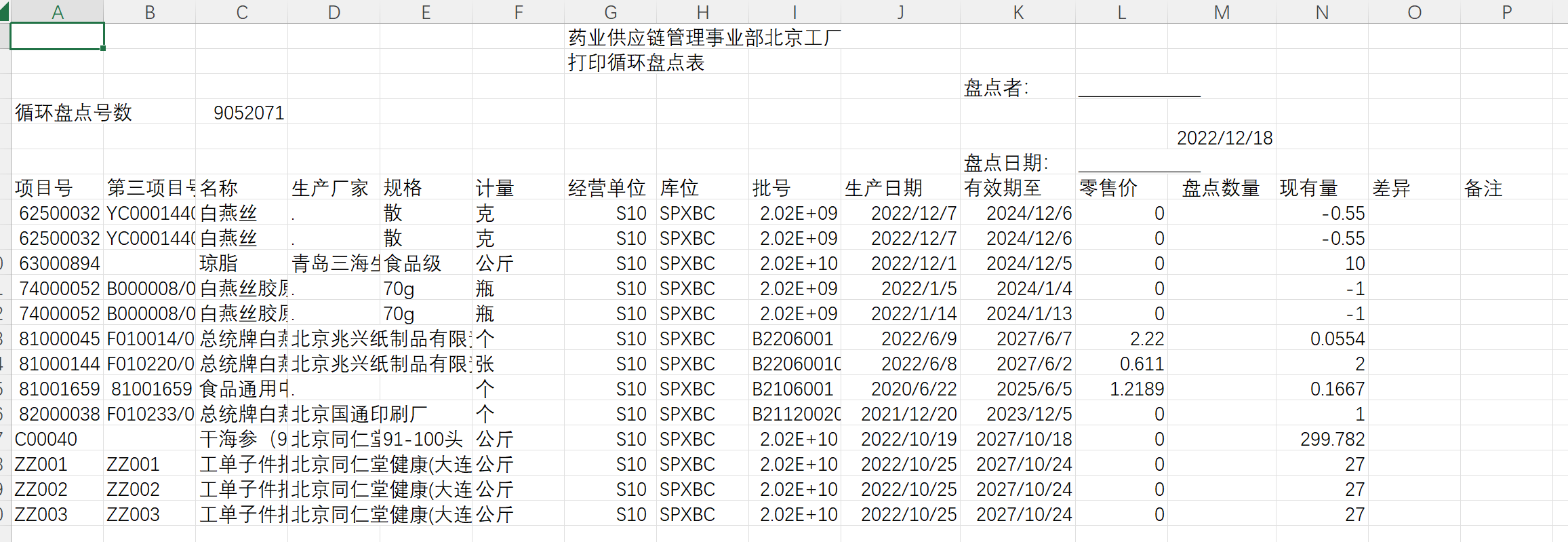
3 请验记录单
菜单路径:北京生产厂->质量管理->请验记录->质检记录-请验单
车间生产完成品后,如需质检并希望在系统上反映出来,可填写请验单进行记录。
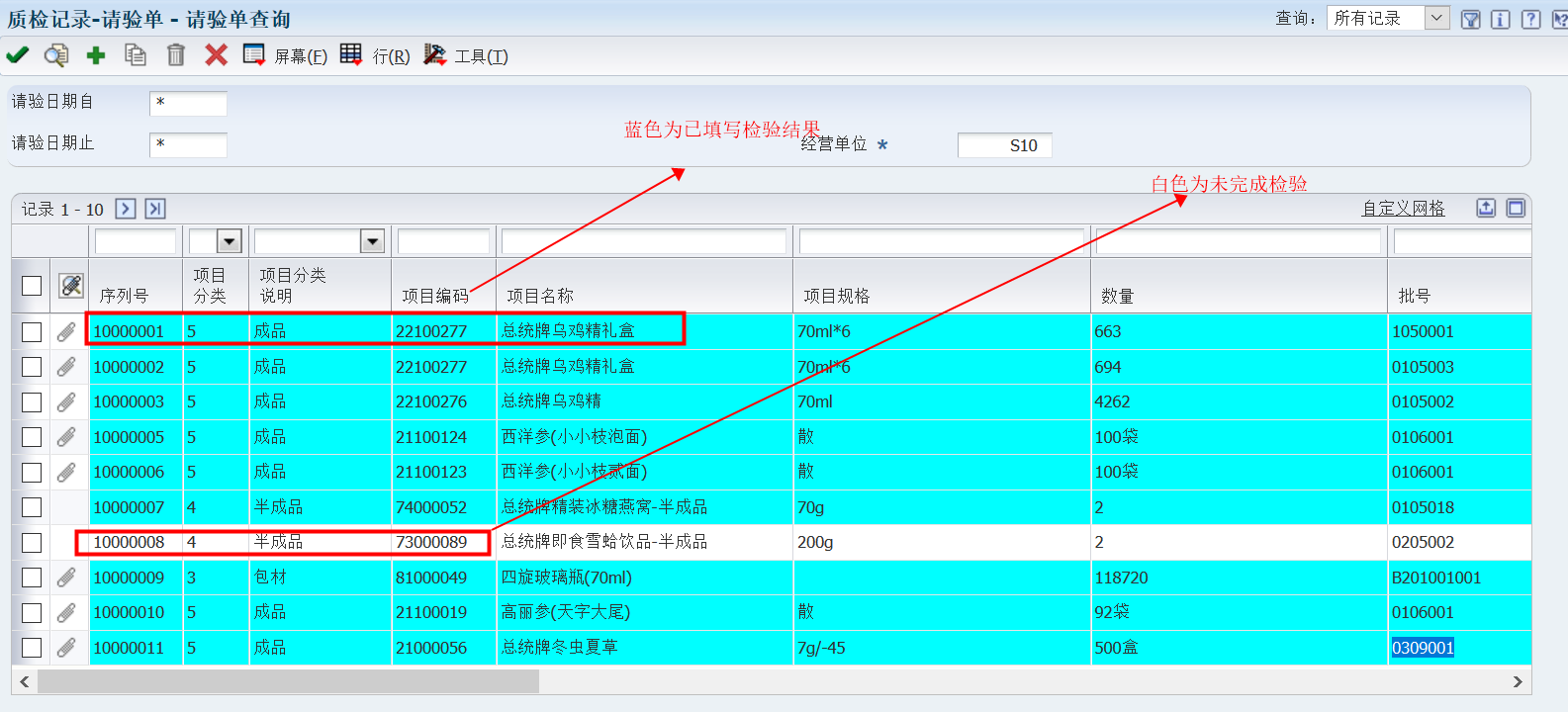
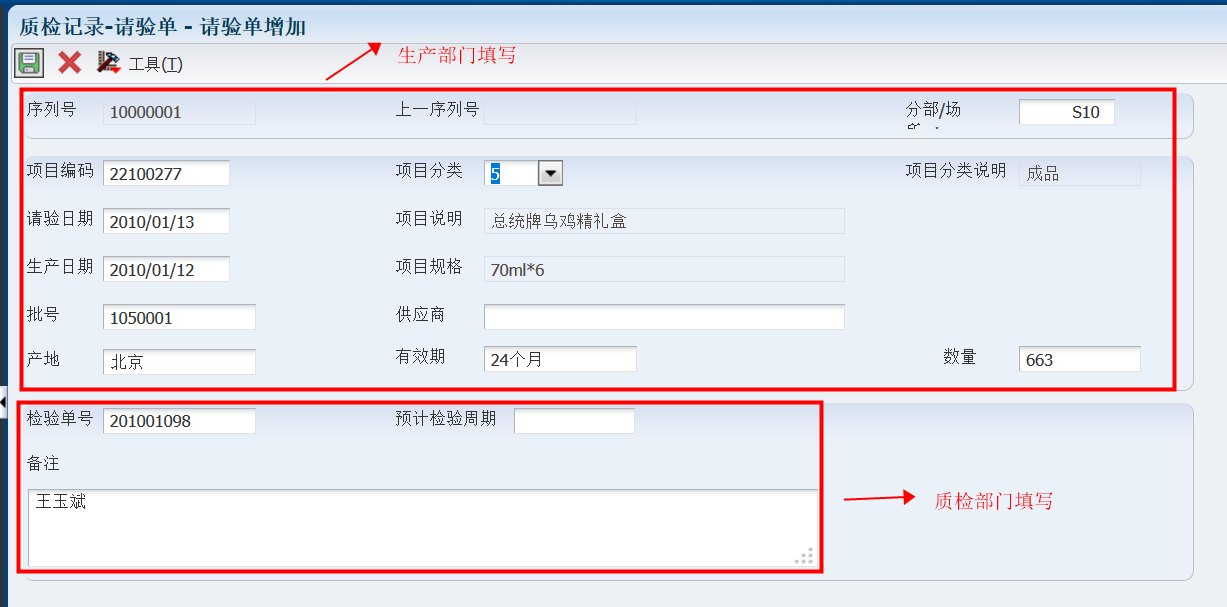
4 U4单审核
菜单路径:北京生产厂->质量管理->检验出库审核->审批-厂区报检等领用U4
U4单一般由物资部门录入,录入后需质量部门审核后才能进行出库处理。在JDE中,U4单其实是一种特殊的销售单,被做为领用单使用,U4单由物资发运出库后库存即灭失,财务处理后生成相应的财务单据。注意分部场所需输入“S10”,上一状态处输入“520”,即可筛选出需要审批的U4单。
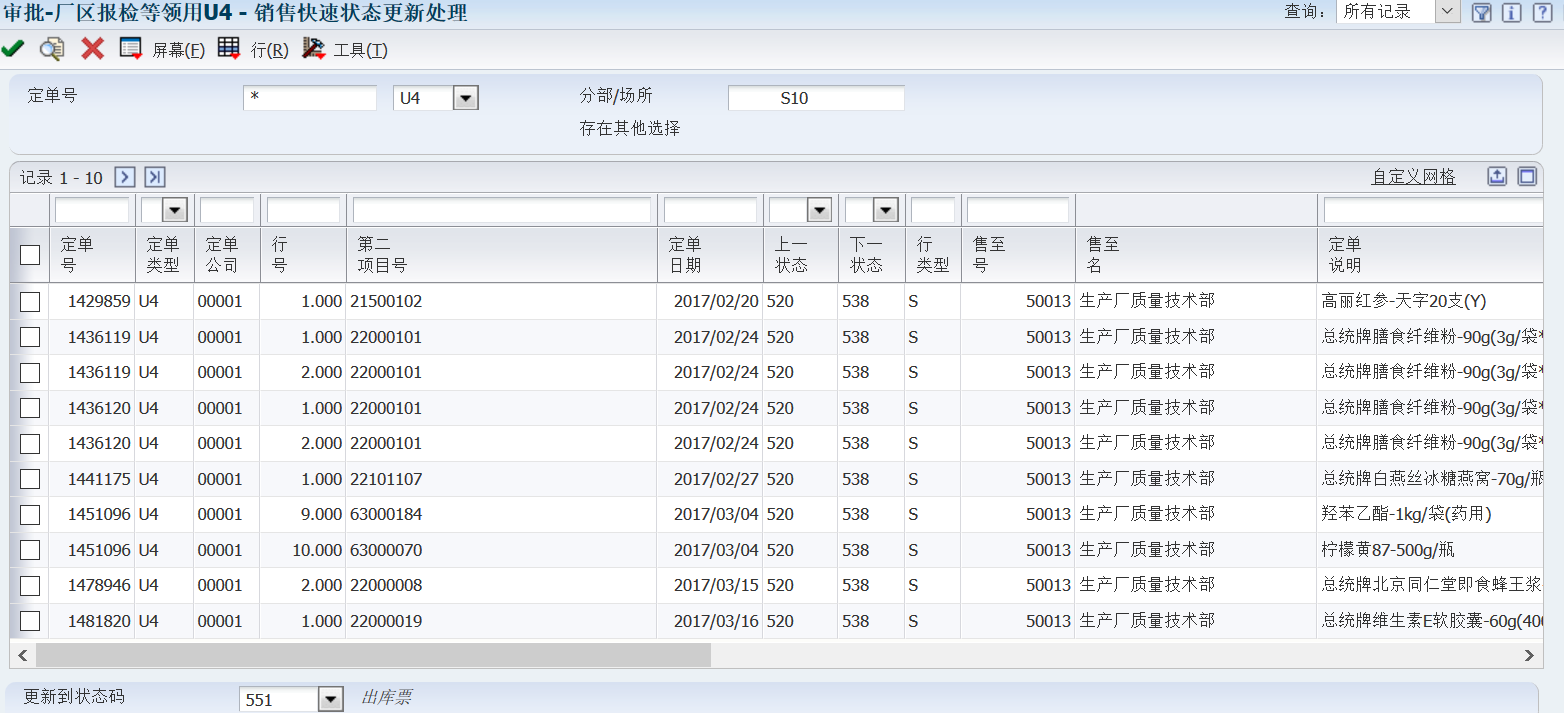
点击“自定义网格”旁边的导出按钮,可以将待审定单导出,也可仅勾选自己需要的定单导出。满足各项审核条件后,可将待审订单审核至下一状态。
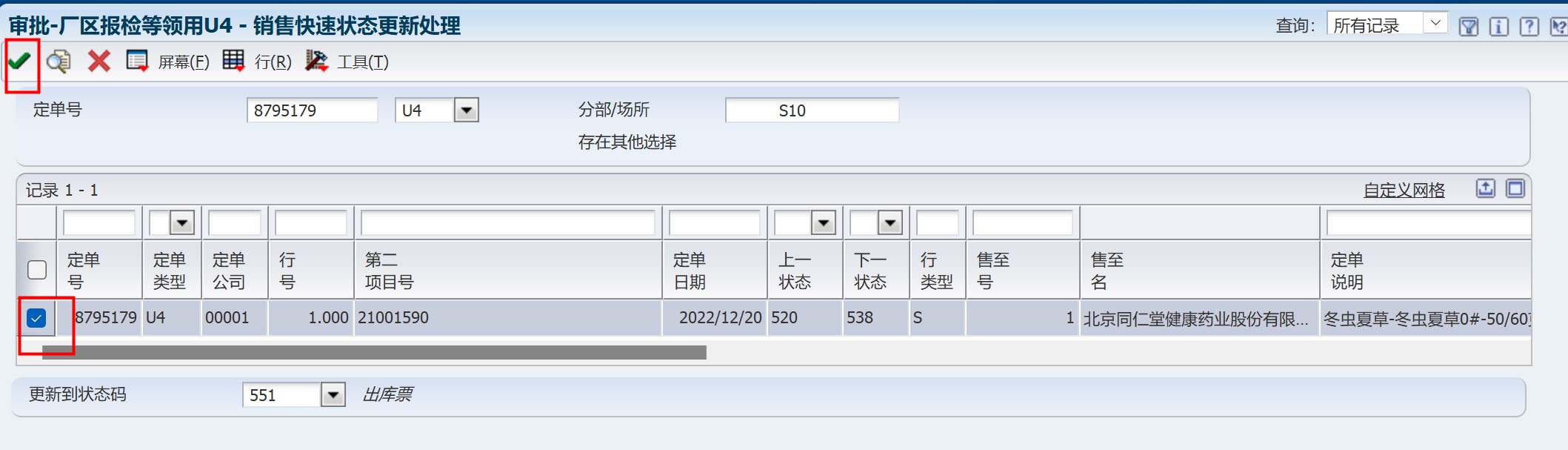
勾选想要审批的定单,点绿色“√”后即可审批此单将状态修改到下一流程,审批过后物资部门才可进行后续的发运出库工作。勾选后,修改下一状态查询条件,可以查看已经被审批过的定单。
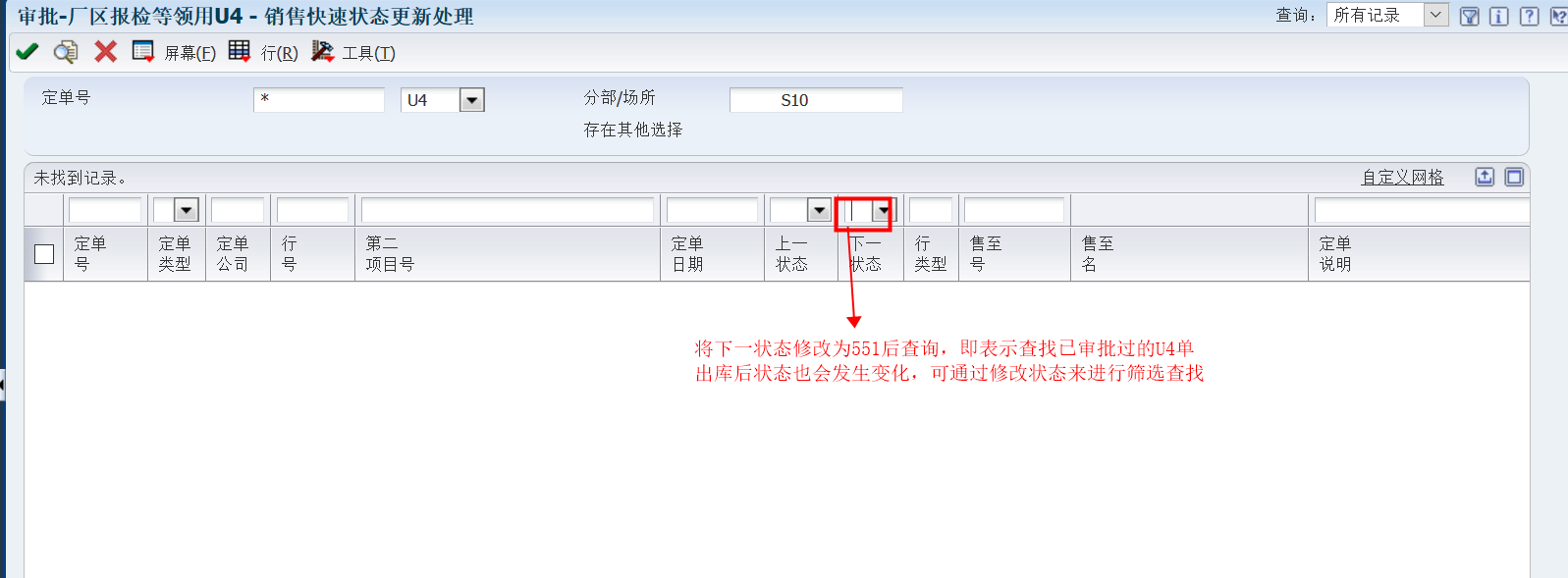
5 库存处理
5.1 库存报废
菜单路径:北京生产厂->质量管理->库存处理->库存报废-I5
对于因各类原因不能再投入使用、流入市场的成品或物资,要及时进行报废,以免库存被承诺或者与实际库存产生差异。报废后将生成I5类型的单据,项目批次将在库存中减去相应数量。
以下为操作示例。
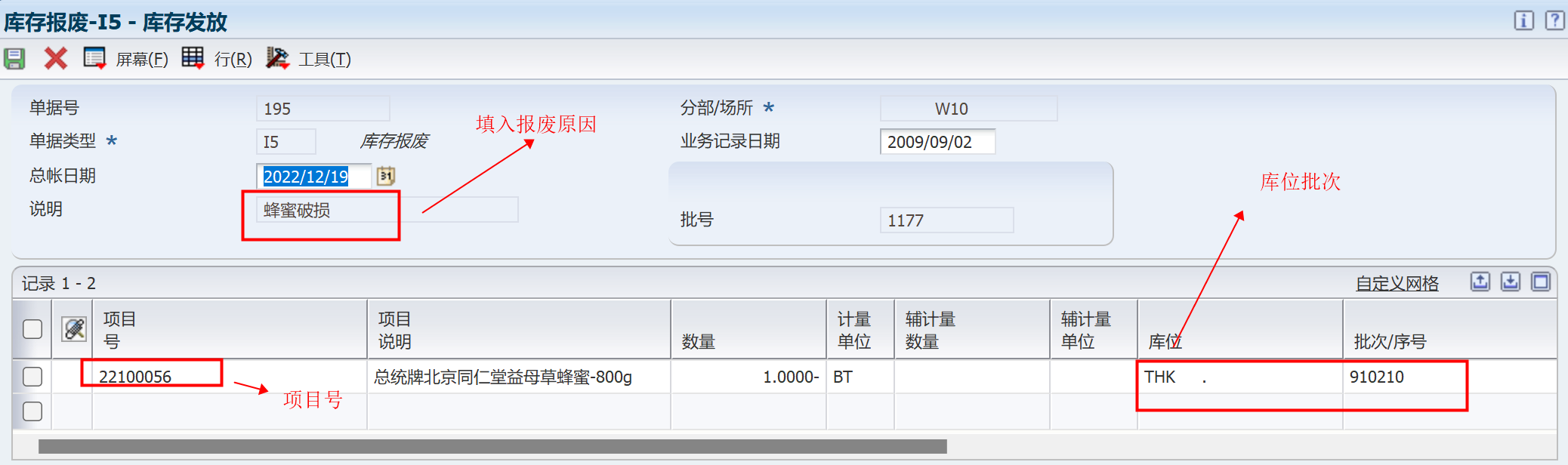
5.2 打印库存报废单
菜单路径:北京生产厂->质量管理->库存处理->打印报废出库单
报废后可以打印出相应的报废单据。JDE中类似这种进入后需要进行数据选择,由系统运行后输出PDF或CSV表格结果以展示给用户的,在JDE中统一被称为“R程序”(部分R程序也可能不输出PDF或CSV文件,而只是进行某种运算处理)。进入菜单勾选数据选择后点提交。
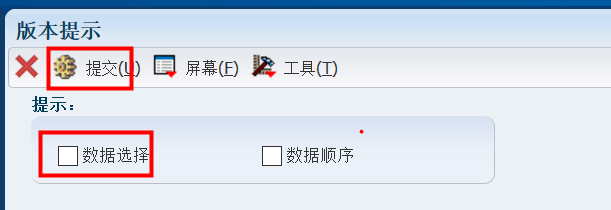
进入数据选择界面,在“右运算数”中选择“值”后,在弹出的界面中可通过不同选项卡,输入单一值、范围或者值清单,其中的值清单,录入一个值后按键盘的“Enter”键,即可加入清单内。确认后点“✓”返回。
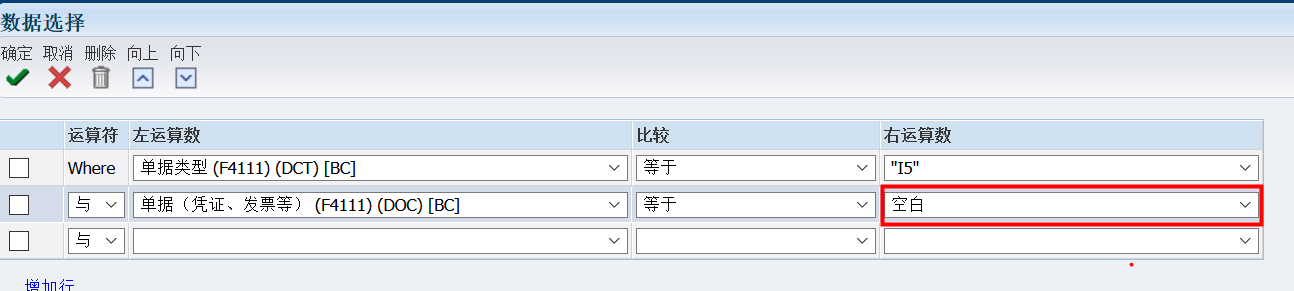
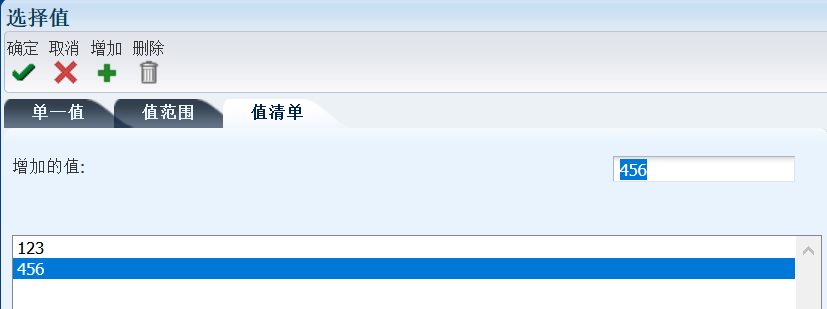
点确定后,进入打印机选择界面,对于无需打印出的报表,此处并不会真的会打印出纸质文件,直接点击保存按钮即可。
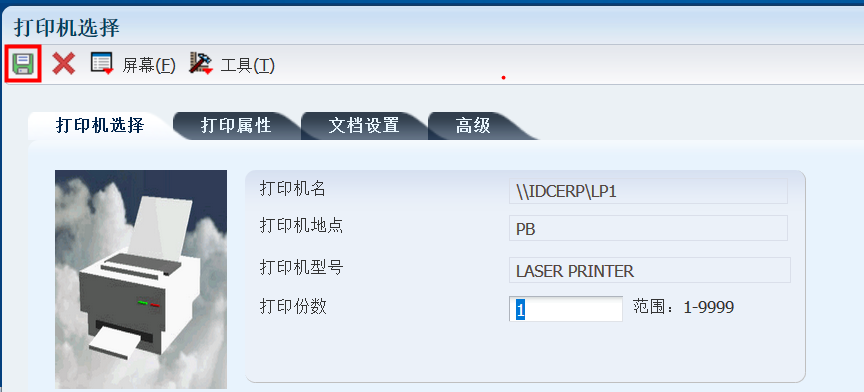
左侧的最近浏览的报告栏内可看到报表运行的状态。当角标为绿色,指作业已完成,可以点击查看,当角标为蓝色,指作业还在运行中。
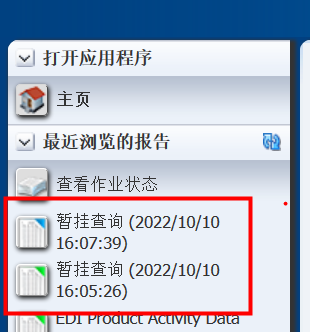
进入作业查看界面,在查看输出的图标输入处点击鼠标右键,根据不同的程序输出的内容不同,在弹出的下拉菜单上选择“查看CSV(V)”或者选择“查看PDF”,在弹出的窗口处选择打开或保存文件,确定,即可打开相应报表。
注:某些浏览器可能阻止弹窗导致作业无法保存,此时解除掉浏览器弹窗即可。
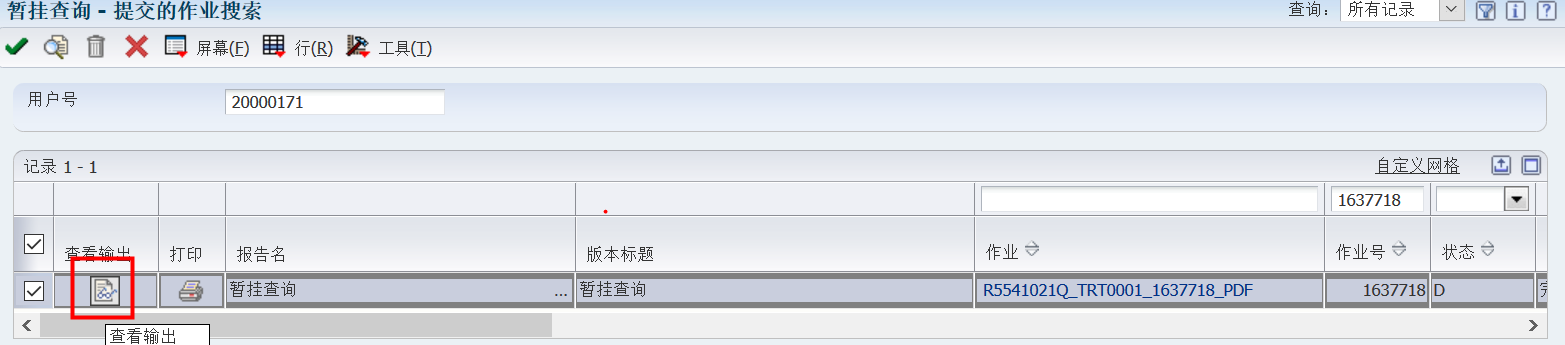
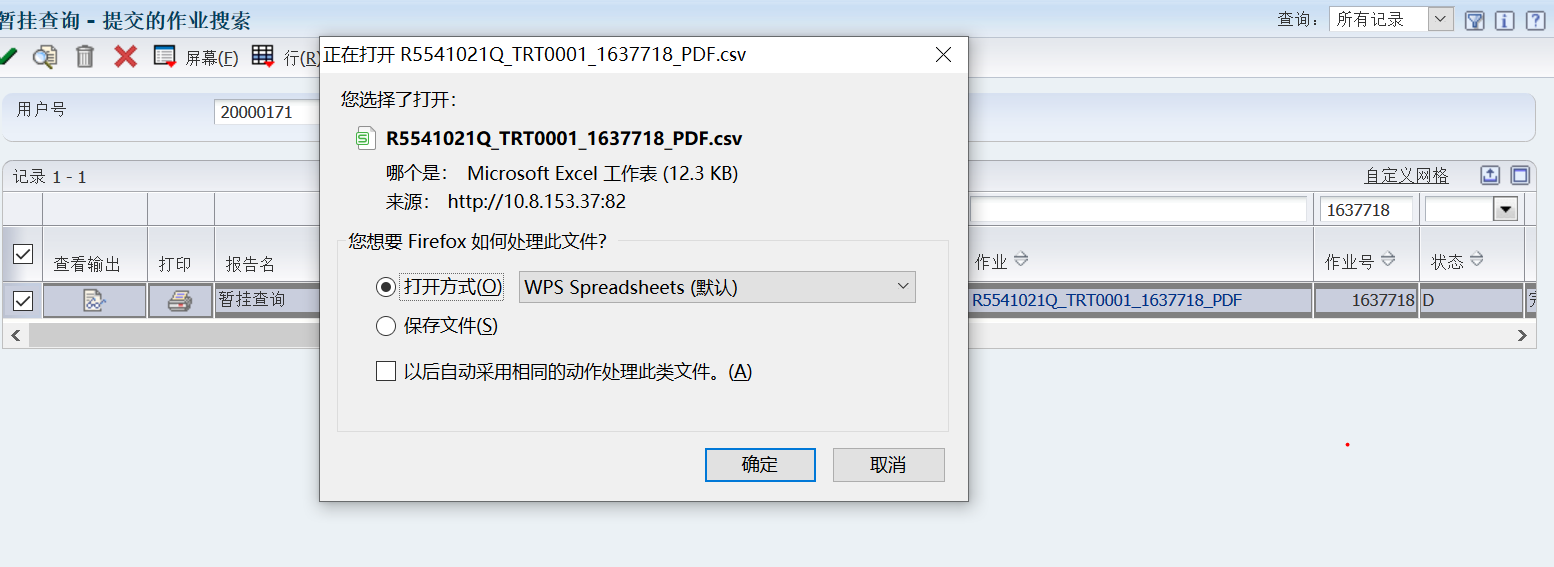
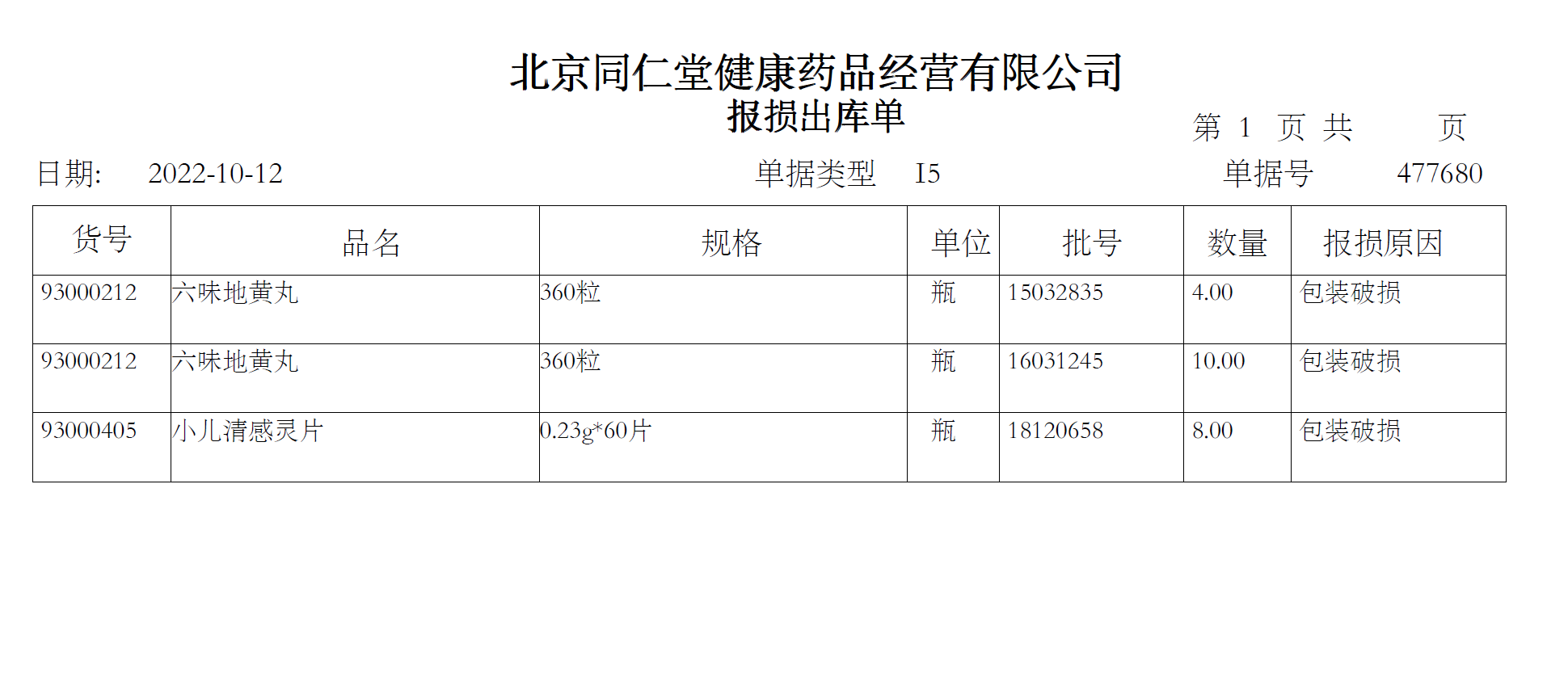
注:不是所有的作业运行都会生成PDF或CSV文件,有些作业仅为系统处理数据,并不生成需要用户查看的报告文件,此时点击作业查看输出将显示文件不存在(如下图),此为正常现象。